Samsung ML-2955ND, ML-2955DW, ML-2950ND User Manual [nl]
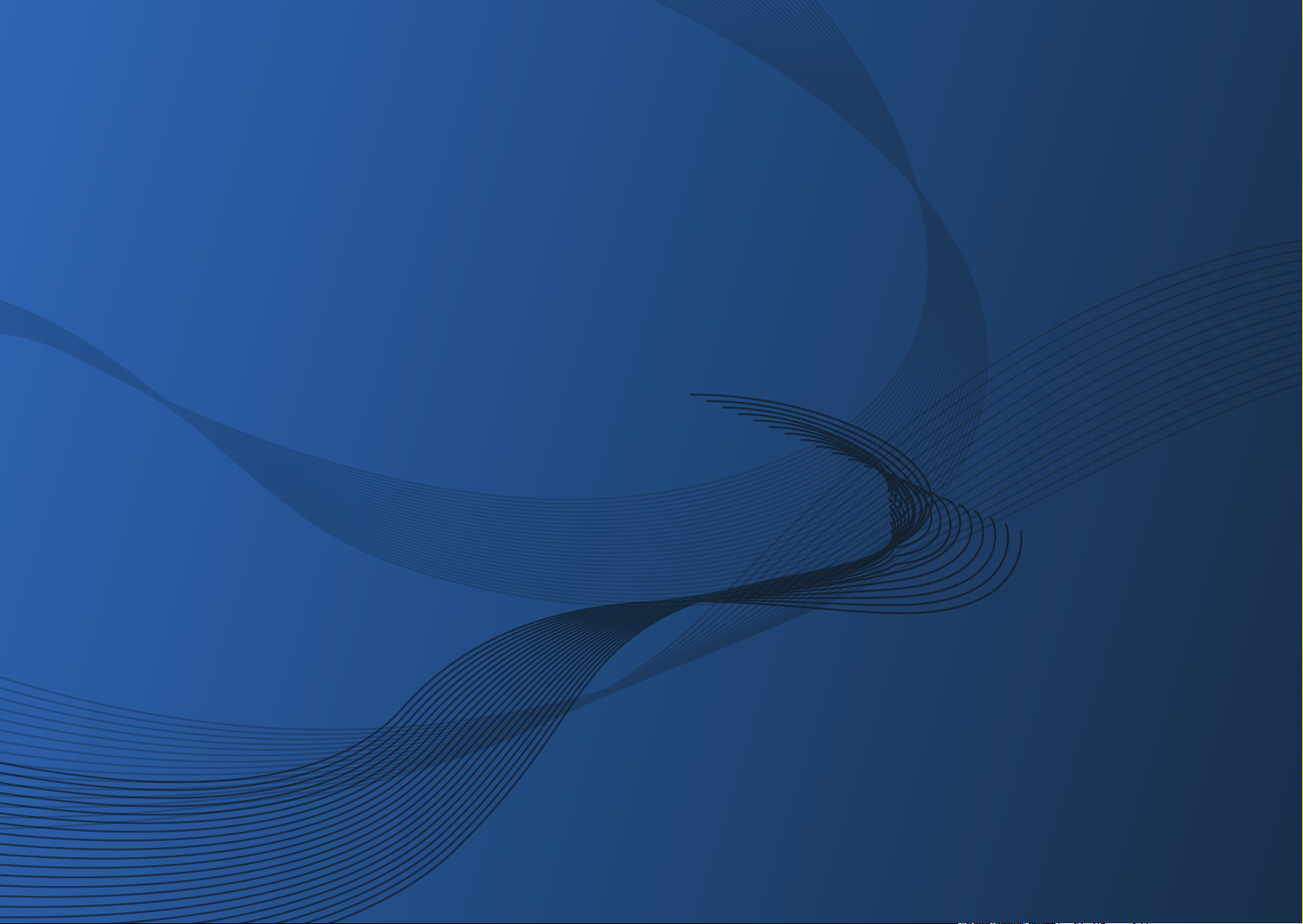
Gebruikershandleiding
Basis
ML-295x Series
imagine the possibilities
Deze handleiding geeft informatie met betrekking tot de installatie, normaal gebruik en het
oplossen van problemen in Windows.
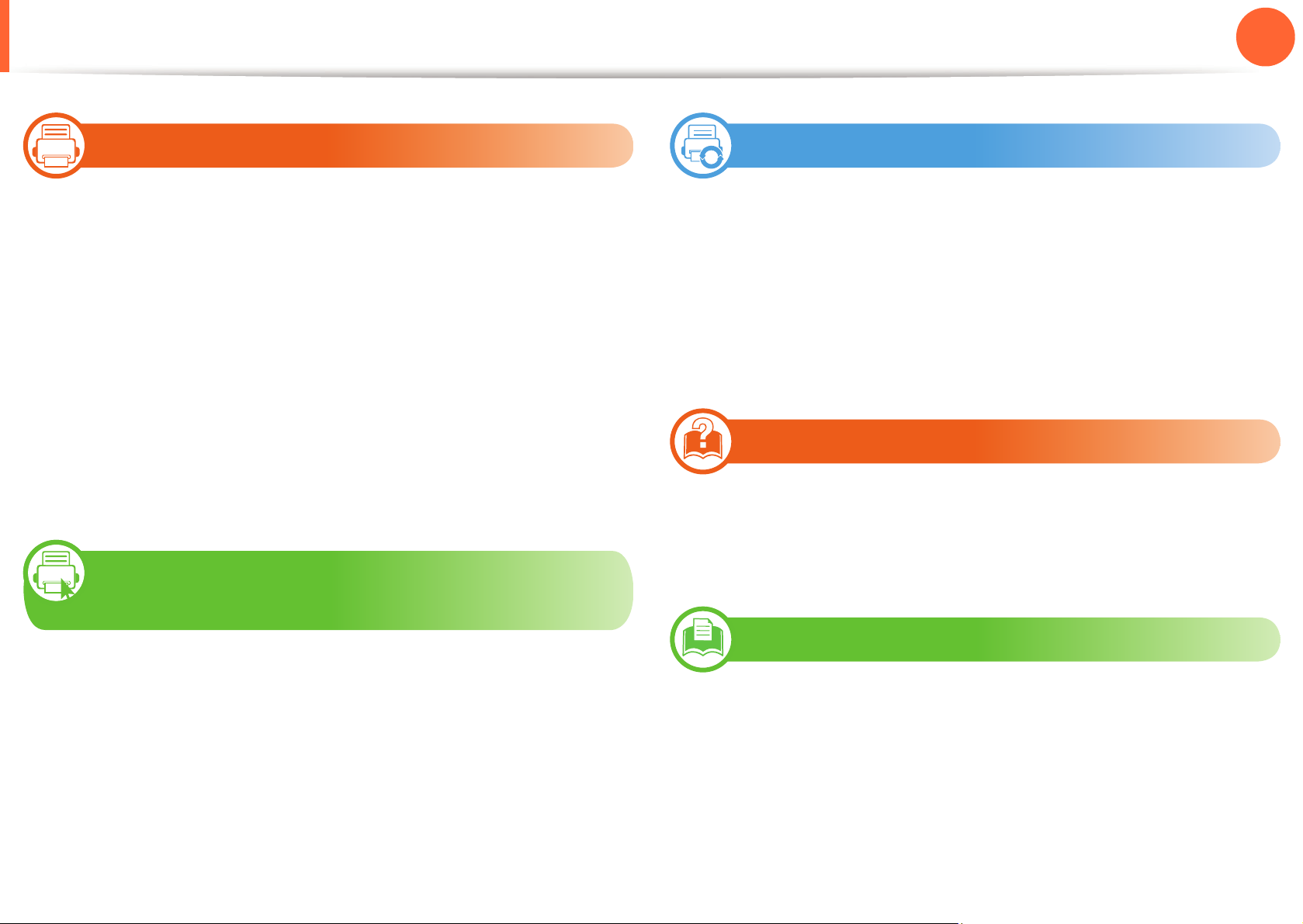
Inhoud
2
1. Inleiding
4 Belangrijkste voordelen
6 Functies per model
8 Nuttig om te weten
9 Informatie over deze gebruikershandleiding
10 Veiligheidsinformatie
16 Apparaatoverzicht
19 Overzicht van het bedieningspaneel
21 Het apparaat inschakelen
22 Lokaal installeren van het stuurprogramma
23 Het stuurprogramma opnieuw installeren
2. Menuoverzicht en
3. Onderhoud
43 Verbruiksartikelen en toebehoren bestellen
44 Beschikbare verbruiksartikelen
45 Verkrijgbare onderdelen voor onderhoud
46 Toner herverdelen
47 De tonercassette vervangen
49 Het apparaat reinigen
4. Problemen oplossen
54 Tips om papierstoringen te voorkomen
55 Papierstoringen verhelpen
61 Informatie over de status-LED
basisinstellingen
25 Een testpagina afdrukken
26 Afdrukmateriaal en lade
37 Eenvoudige afdruktaken
5. Bijlage
64 Specificaties
73 Informatie over wettelijke voorschriften
85 Copyright
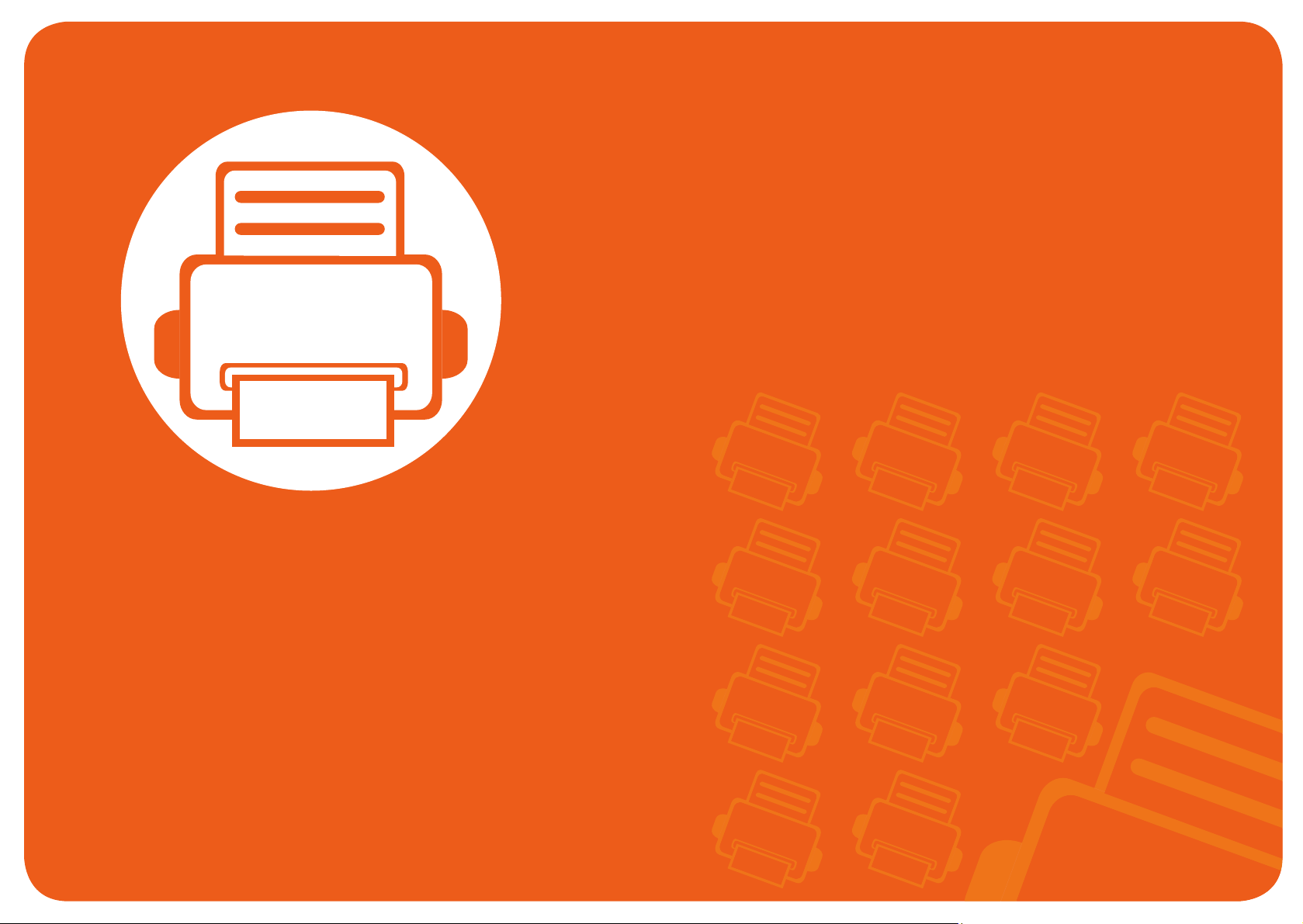
1. Inleiding
In dit hoofdstuk staat informatie die u nodig heeft om het apparaat te
gebruiken.
• Belangrijkste voordelen 4
• Functies per model 6
• Nuttig om te weten 8
• Informatie over deze gebruikershandleiding 9
• Veiligheidsinformatie 10
• Apparaatoverzicht 16
• Overzicht van het bedieningspaneel 19
• Het apparaat inschakelen 21
• Lokaal installeren van het stuurprogramma 22
• Het stuurprogramma opnieuw installeren 23
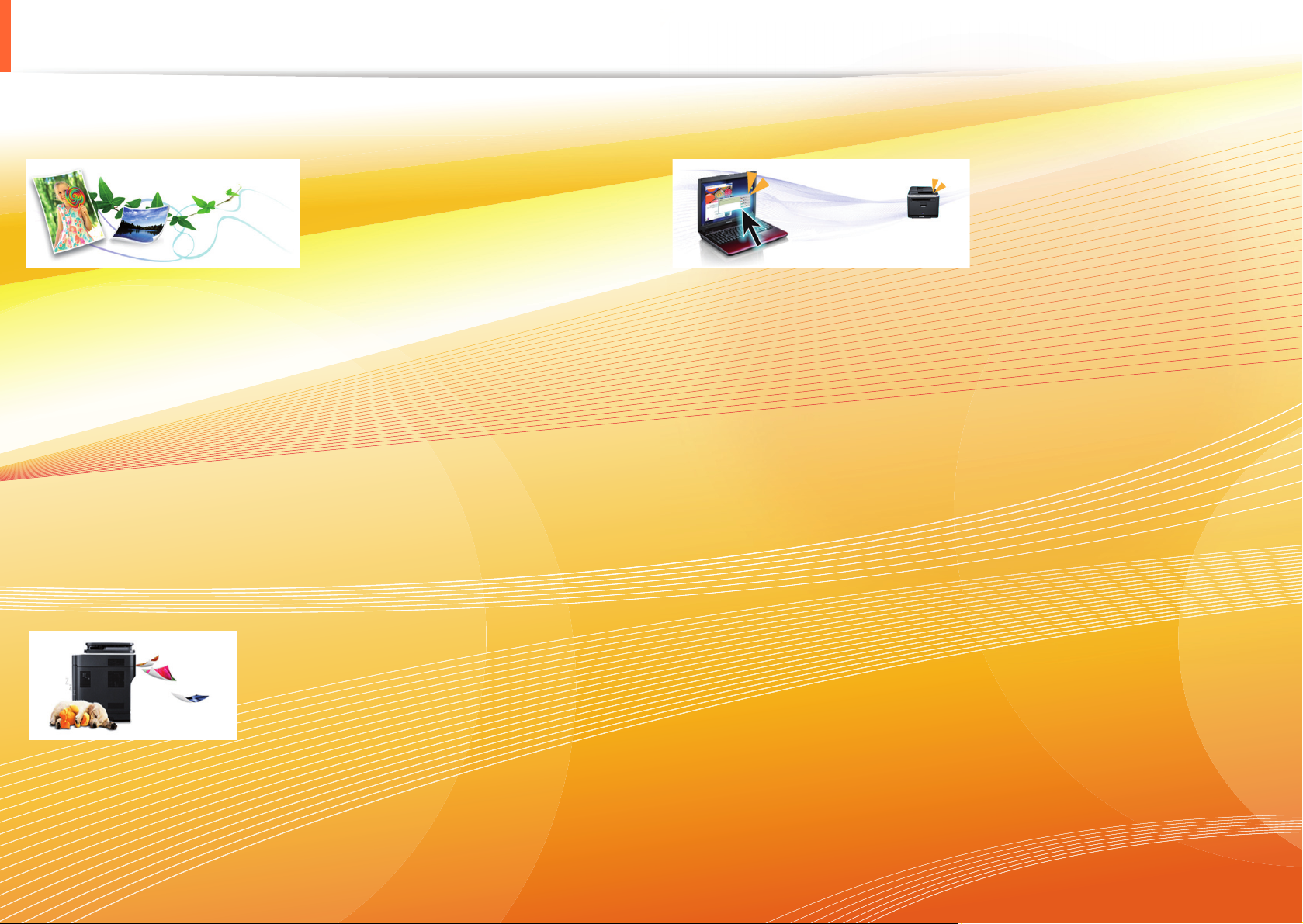
Belangrijkste voordelen
Milieuvriendelijk
• Dit apparaat beschikt over een Eco-functie waarmee u toner en
papier kunt sparen.
• U kunt meerdere pagina's op één vel afdrukken om papier te
besparen (zie handleiding Geavanceerd).
• Om papier te besparen kunt u op beide zijden van het papier
afdrukken (dubbelzijdig afdrukken) (zie handleiding
Geavanceerd).
• Dit apparaat bespaart automatisch elektriciteit door het
stroomverbruik aanzienlijk te beperken wanneer het apparaat
niet wordt gebruikt.
Afdrukken met hoge snelheid en uitstekende kwaliteit
Gemak
• Met Easy Capture Manager kunt u gemakkelijk bewerken en
afdrukken wat u met de toets Print Screen op het toetsenbord
hebt vastgelegd (zie handleiding Geavanceerd).
• Samsung Easy Printer Manager en Samsung-printerstatus (of
Smart Panel) zijn programma's die de status van het apparaat
controleren en u deze doorgeven, en waarmee u de instellingen
van het apparaat kunt aanpassen (zie handleiding
Geavanceerd).
• Met AnyWeb Print kunt u van een scherm een schermopname of
afdrukvoorbeeld maken en afdrukken op een veel eenvoudigere
manier dan in het gebruikelijke programma (zie handleiding
Geavanceerd).
• U kunt afdrukken met een resolutie tot 1.200 x 1.200 dpi
effectieve uitvoer.
• Snel on-demand afdrukken.
- Voor enkelzijdig afdrukken, 28 ppm (A4) of 29 ppm (Letter).
- Voor dubbelzijdig afdrukken, 14 ppm (A4) of 14 ppm (Letter).
• Met Slim bijwerken kunt u controleren op de nieuwste software
en de nieuwste versie installeren tijdens het installatieproces van
het printerstuurprogramma. Dit is alleen beschikbaar voor
gebruikers met Windows-besturingssystemen.
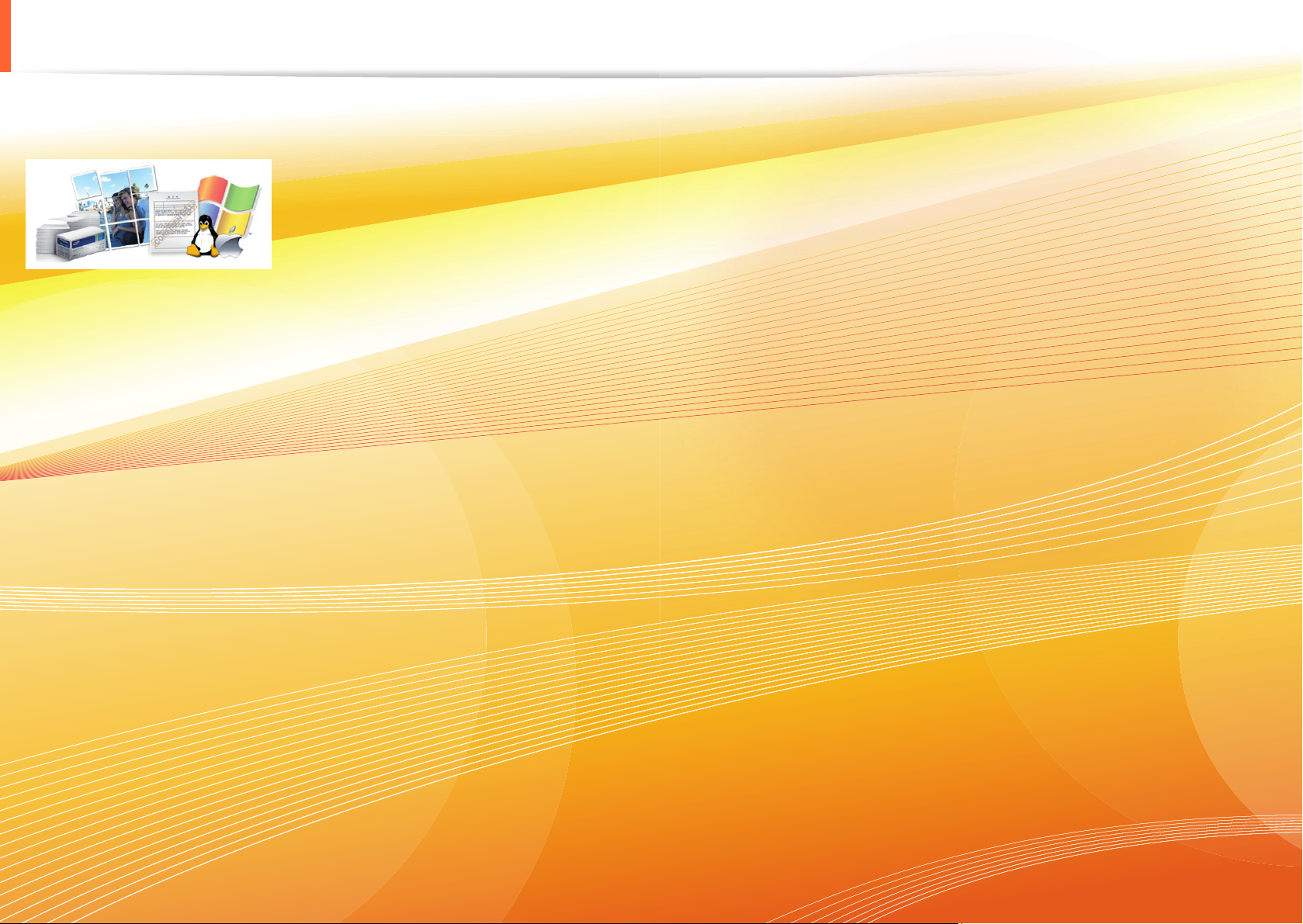
Belangrijkste voordelen
Grote functionaliteit en brede ondersteuning van toepassingen.
• Ondersteuning voor verschillende papierformaten (zie "Specificaties van de afdrukmedia" op pagina 66).
• Watermerken afdrukken: U kunt uw documenten voorzien van een watermerk zoals "Vertrouwelijk" (zie handleiding Geavanceerd).
• Posters afdrukken: De tekst en afbeeldingen op elke pagina van uw document worden vergroot en afgedrukt over verschillende vellen
papier die u kunt samenvoegen tot een poster (zie handleiding Geavanceerd).
• U kunt in verschillende besturingssystemen afdrukken (zie "Systeemvereisten" op pagina 69).
• Het apparaat is uitgerust met een USB- en/of een netwerkinterface.
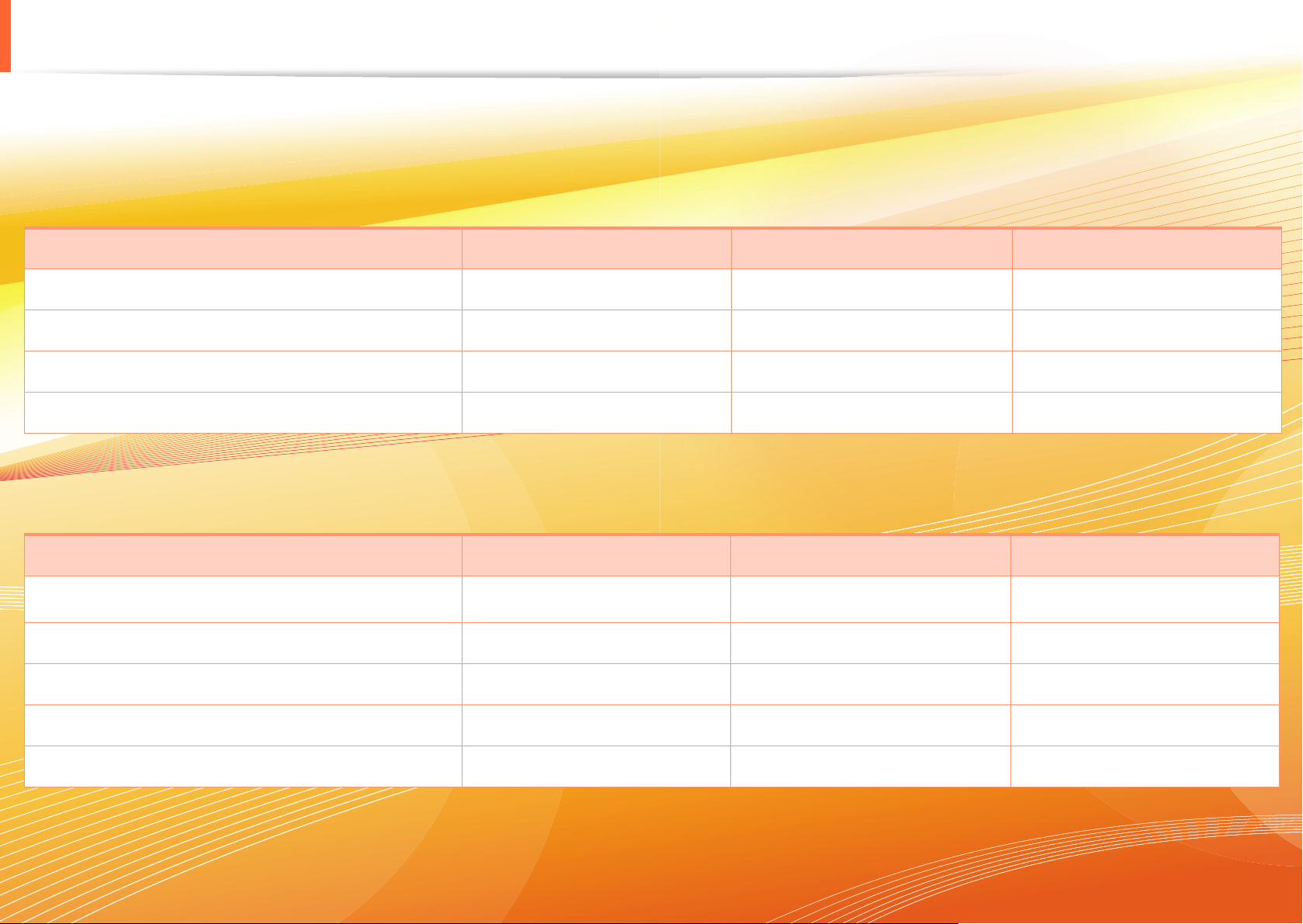
Functies per model
Sommige functies en optionele onderdelen zijn mogelijk niet beschikbaar afhankelijk van model of land.
Besturingssysteem
Besturingssysteem ML-295xND Series ML-295xDW Series ML-295xD Series
Windows ● ● ●
Macintosh ● ● ●
Linux ● ● ●
Unix ● ● ●
Software
Software ML-295xND Series ML-295xDW Series ML-295xD Series
PCL/SPL-printerstuurprogramma
a
● ● ●
PS-printerstuurprogramma
XPS-printerstuurprogramma
Samsung Easy Printer Manager ● ● ●
SyncThru™ Web Service ● ●
a.Afhankelijk van het besturingssysteem dat u gebruikt, kan het geïnstalleerde printerstuurprogramma afwijken.
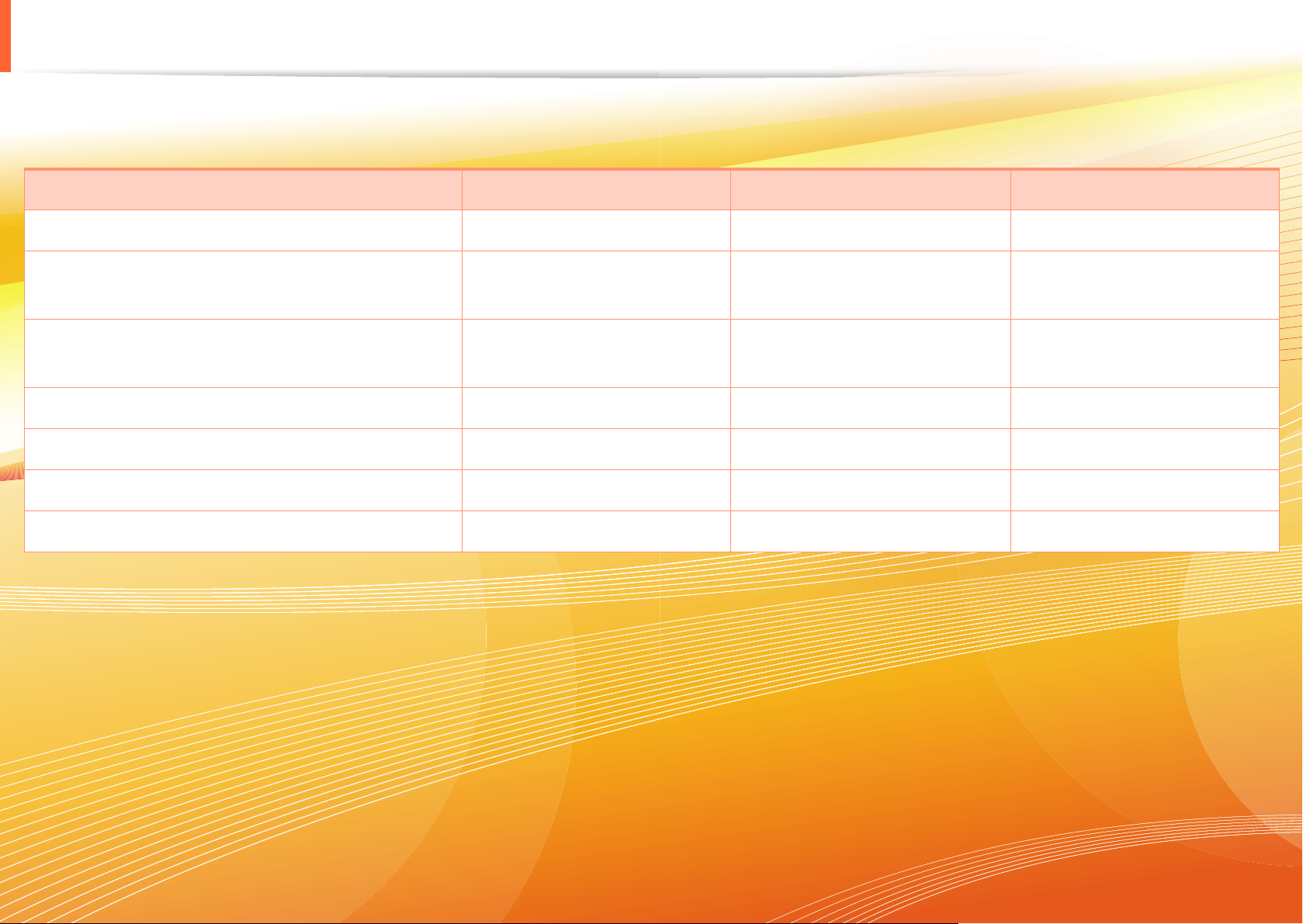
Functies per model
Verschillende functies
functies ML-295xND Series ML-295xDW Series ML-295xD Series
Hi-Speed USB 2.0 ● ● ●
Netwerkinterface Ethernet 10/100 Base TX
● ●
bedraad LAN
Netwerkinterface 802.11b/g/n draadloos
●
LAN
IPv6 ● ●
Eco-afdrukken ● ● ●
WPS (Wi-Fi Protected Setup™) ●
Dubbelzijdig afdrukken ● ● ●
(●: inclusief, ○: optioneel, leeg: niet beschikbaar)
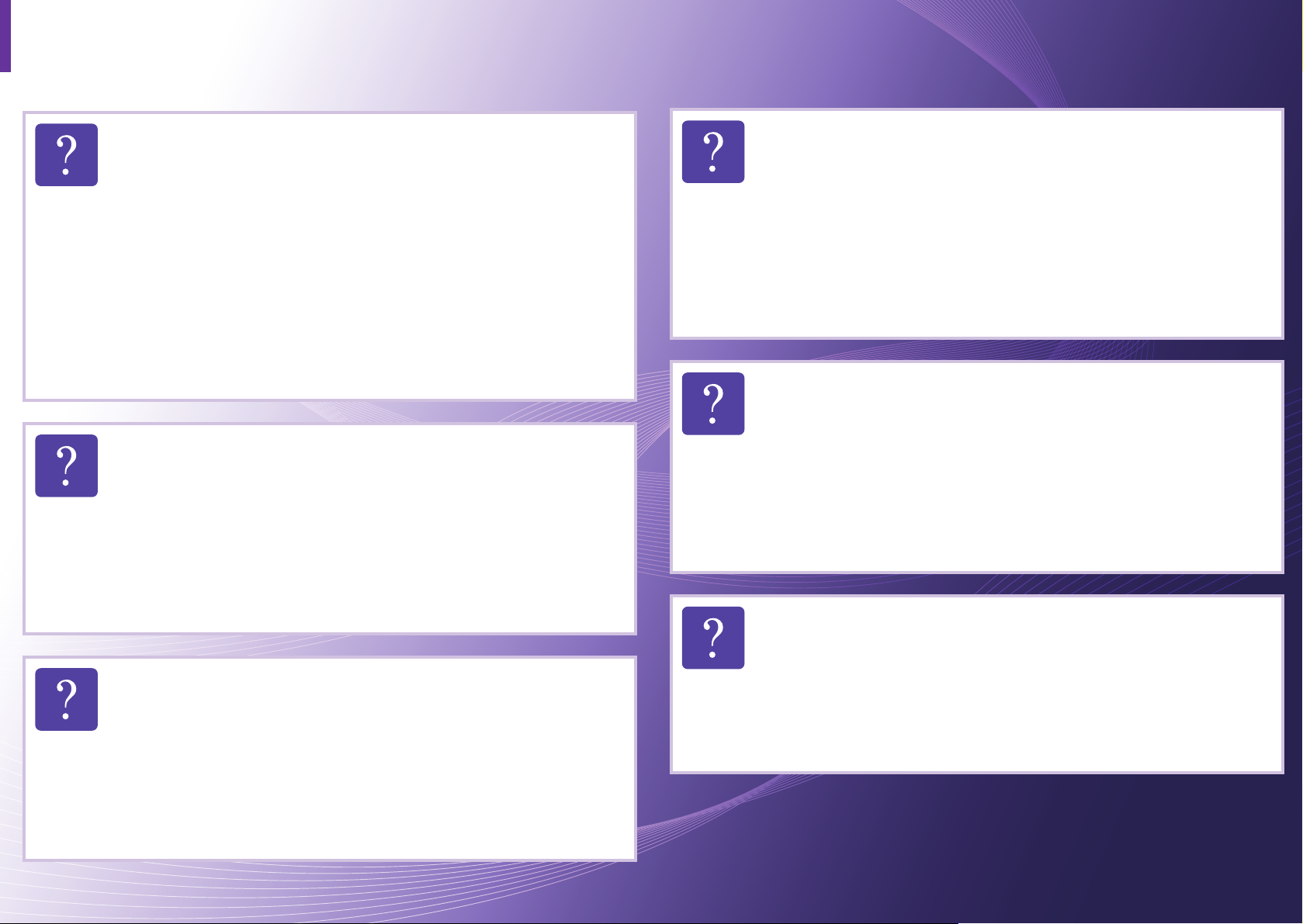
Nuttig om te weten
Het apparaat drukt niet af.
• Open de afdruklijst en verwijder het document uit de
lijst (zie "Een afdruktaak annuleren" op pagina 37).
• Verwijder het stuurprogramma en installeer deze
opnieuw (zie "Lokaal installeren van het
stuurprogramma" op pagina 22).
• Selecteer uw printer als de standaardprinter in
Windows.
Waar kan ik accessoires of verbruiksartikelen
kopen?
• Vraag na bij een Samsung-distributeur of uw
detailhandelaar.
• Kijk op www.samsung.com/supplies. Kies uw land of
regio voor productinformatie.
Er is papier vastgelopen.
• Open de klep aan de voorzijde en sluit ze weer.
• Zoek de instructies voor het verwijderen van
vastgelopen papier in deze handleiding en los het
probleem op (zie "Papierstoringen verhelpen" op
pagina 55).
De afdrukken zijn vaag.
• Het toner is mogelijk op of ongelijk verdeeld. Schud de
tonercassette heen en weer.
• Probeer een andere instelling voor de resolutie.
• Vervang de tonercassette.
Waar kan ik het stuurprogramma van de printer
De status-LED knippert of blijft branden.
• Schakel het apparaat uit en weer in.
• Zoek de betekenis van de LED-indicatorlampjes in
deze handleiding en los het probleem op (zie
"Informatie over de status-LED" op pagina 61).
downloaden?
• Kijk op www.samsung.com/printer voor de laaste
versie van het stuurprogramma van de printer en
installeer deze op uw systeem.
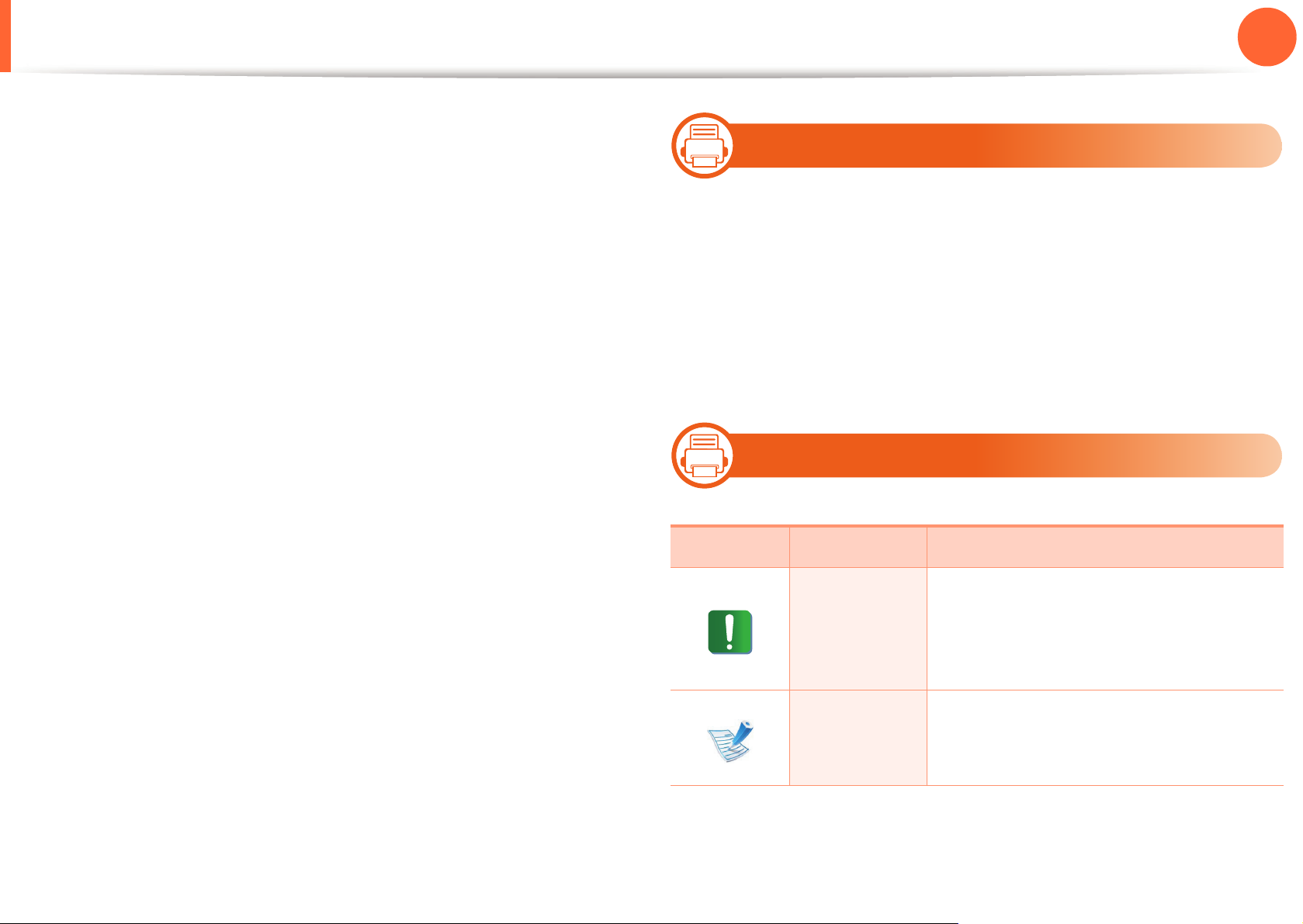
Informatie over deze gebruikershandleiding
1. Inleiding
9
Deze gebruikershandleiding bevat basisinformatie over het
apparaat en biedt tevens gedetailleerde informatie over de
verschillende procedures die doorlopen moeten worden bij het
gebruik van het apparaat.
• Lees de veiligheidsinformatie voor u het apparaat in gebruik
neemt.
• Raadpleeg het hoofdstuk over probleemoplossing als u
problemen ondervindt bij gebruik van het apparaat.
• De termen die in deze gebruikershandleiding worden
gebruikt, worden uitgelegd in het hoofdstuk met de
woordenlijst.
• De afbeeldingen in deze gebruikershandleiding zijn
afhankelijk van de opties en het model, en komen mogelijk
niet helemaal overeen met het door u gekochte apparaat.
• De schermafbeeldingen in deze gebruikershandleiding
kunnen afwijken van de schermweergave van uw apparaat
afhankelijk van de firmware-/stuurprogrammaversie.
• De procedures in deze gebruikershandleiding zijn
voornamelijk gebaseerd op Windows 7.
1
Afspraken
Sommige in deze gebruikershandleiding gebruikte termen zijn
verwisselbaar:
• Document is synoniem met origineel.
• Papier is synoniem met materiaal of afdrukmateriaal.
• Apparaat verwijst naar printer of multifunctionele printer.
2
Pictogram Tekst Omschrijving
Algemene pictogrammen
Biedt gebruikers informatie om het
apparaat te beschermen tegen
Opgepast
mogelijke mechanische schade of
defecten.
Biedt aanvullende informatie of
Opmerking
gedetailleerde uitleg over een functie
of voorziening van het apparaat.
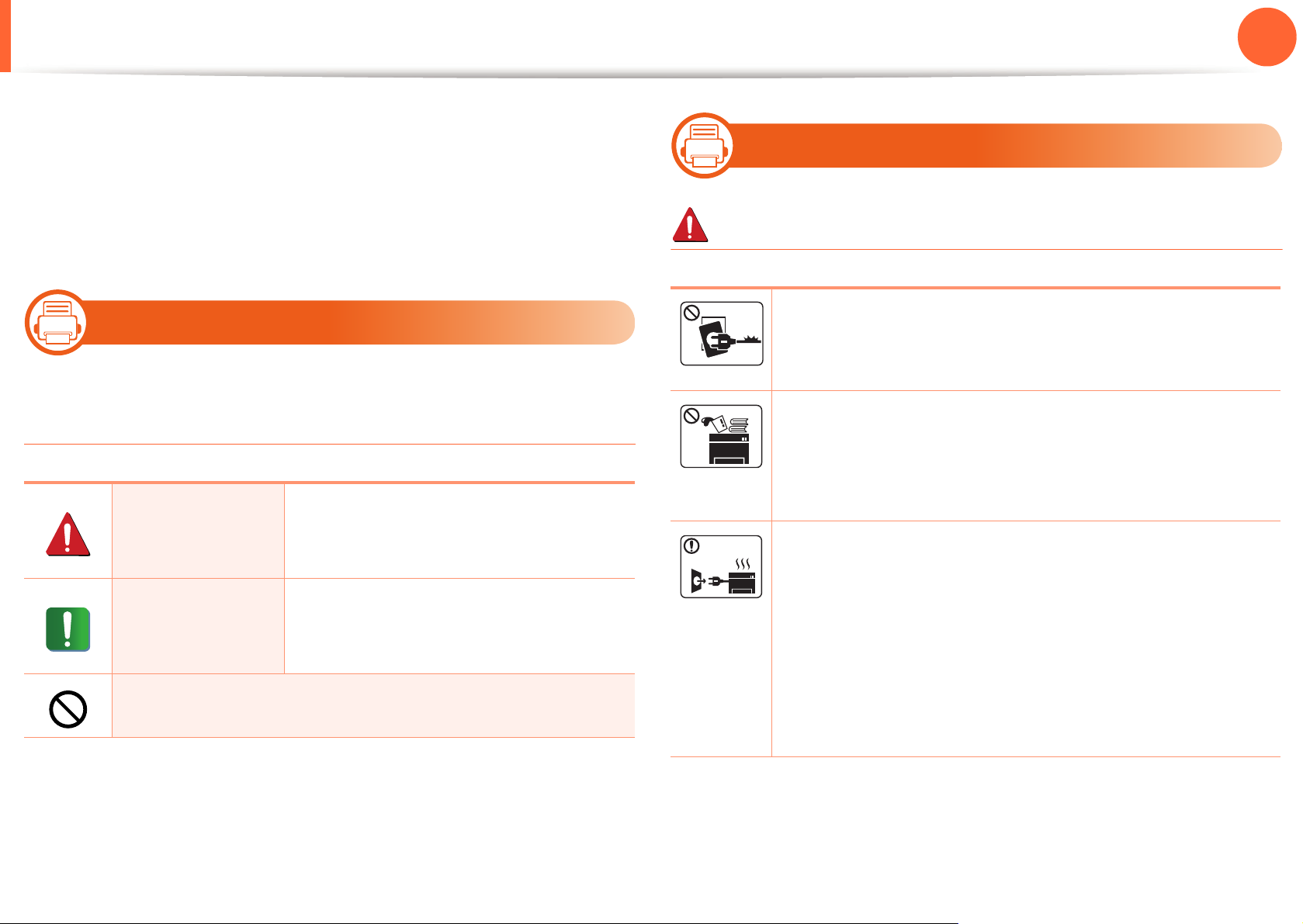
Veiligheidsinformatie
1. Inleiding
10
Deze waarschuwingen en voorzorgen moeten eventuele
beschadigingen aan uw apparaat en verwondingen aan uzelf of
anderen voorkomen. Lees deze instructies aandachtig voor u
het apparaat in gebruik neemt. Bewaar dit document goed nadat
u het hebt gelezen.
3
Belangrijke veiligheidssymbolen
Verklaring van alle pictogrammen en symbolen in
dit hoofdstuk
Gevaren of onveilige praktijken die
Waarschuwing
Opgepast
NIET proberen.
ernstig letsel of de dood kunnen
veroorzaken.
Gevaren of onveilige praktijken die
een klein letsel of eigendomsschade
kunnen veroorzaken.
4
Bedrijfsomgeving
Waarschuwing
Niet gebruiken als de stekker beschadigd is of als het
stopcontact niet geaard is.
Dit kan een elektrische schok of brand veroorzaken.
Plaats niets op het apparaat (water, kleine metalen of
zware voorwerpen, kaarsen, brandende sigaretten,
enzovoort).
Dit kan een elektrische schok of brand veroorzaken.
• Als het apparaat oververhit raakt, komt er rook uit,
maakt het vreemde geluiden of verspreidt het
vreemde geuren. Schakel onmiddellijk de
stroomschakelaar uit en koppel het apparaat los.
• De gebruiker moet bij het stopcontact kunnen om in
geval van nood de stekker uit het stopcontact te
kunnen trekken.
Dit kan een elektrische schok of brand veroorzaken.
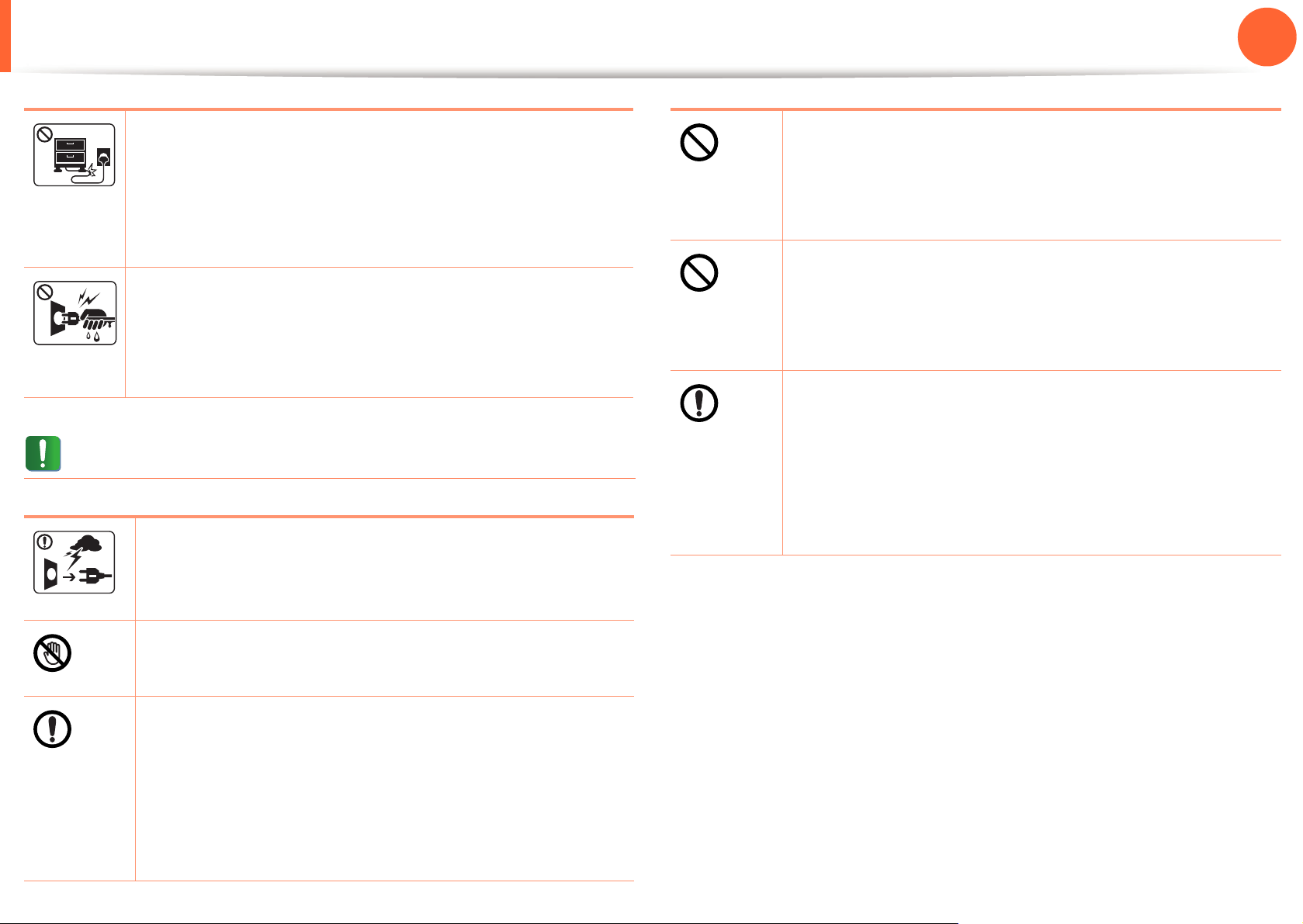
Veiligheidsinformatie
1. Inleiding
11
Buig het netsnoer niet en plaats er geen zware
voorwerpen op.
Het trappen op of beknellen van het netsnoer door
een zwaar voorwerp kan een elektrische schok of
brand veroorzaken.
Haal de stekker niet uit het stopcontact door aan het
netsnoer te trekken; trek de stekker er niet uit met
natte handen.
Dit kan een elektrische schok of brand veroorzaken.
Opgepast
Haal de stekker uit het stopcontact tijdens onweer of
als u het apparaat niet gebruikt.
Probeer de stekker niet in het stopcontact te forceren
als hij er moeilijk ingaat.
U riskeert een elektrische schok. Neem contact op
met een elektricien om het stopcontact te vervangen.
Voorkom dat huisdieren op het netsnoer, de
telefoonkabel of de kabel naar de computer bijten.
Dit kan een elektrische schok of brand veroorzaken
en/of uw huisdier verwonden.
Als het apparaat niet goed werkt nadat u deze
instructies hebt uitgevoerd, koppelt u het apparaat
volledig los en roept u de hulp in van een
gekwalificeerd technicus.
Zo niet kan dit een elektrische schok of brand
veroorzaken.
Dit kan een elektrische schok of brand veroorzaken.
Opgelet, het papieruitvoergebied is heet.
U kunt brandwonden oplopen.
Als het apparaat is gevallen of als de behuizing
beschadigd lijkt, koppelt u het apparaat volledig los
en roept u de hulp in van een gekwalificeerd
technicus.
Zo niet kan dit een elektrische schok of brand
veroorzaken.
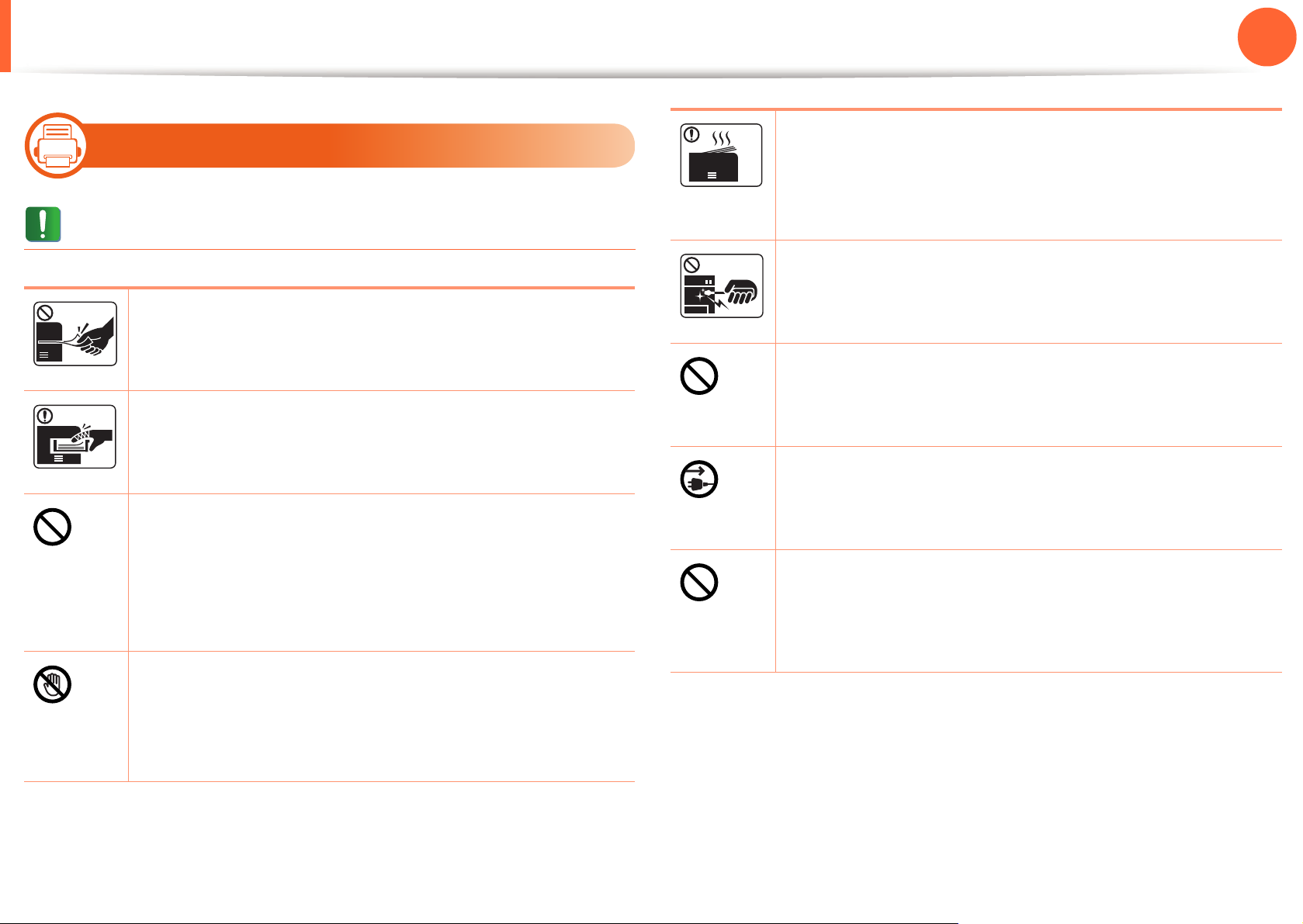
Veiligheidsinformatie
5
Bedieningswijze
1. Inleiding
Bij het afdrukken van grote hoeveelheden kan de
onderzijde van het uitvoergebied heet worden. Houd
kinderen uit de buurt.
12
Opgepast
Trek het papier niet uit de printer tijdens het
afdrukken.
Dit kan het apparaat beschadigen.
Houd uw hand niet tussen het apparaat en de
papierlade.
U kunt letsel oplopen.
Blokkeer de ventilatieopening niet of duw er geen
voorwerpen in.
Hierdoor kunnen onderdelen warm worden en kan er
brand ontstaan of kan het apparaat beschadigd
raken.
Wees voorzichtig wanneer u papier vervangt of
Zij kunnen brandwonden oplopen.
Gebruik geen tang of scherpe metalen voorwerpen
om vastgelopen papier te verwijderen.
Dit kan het apparaat beschadigen.
Vermijd het stapelen van te veel papier in de
papieruitvoerlade.
Dit kan het apparaat beschadigen.
Het apparaat wordt gevoed via het netsnoer.
Om de stroom uit te schakelen, trekt u het netsnoer uit
het stopcontact.
Het gebruik van sturingen of instellingen of het
uitvoeren van procedures die afwijken van deze hier
vermeld kan resulteren in gevaarlijke blootstelling aan
straling.
vastgelopen papier verwijdert.
Nieuw papier heeft scherpe randen die snijwonden
kunnen veroorzaken.
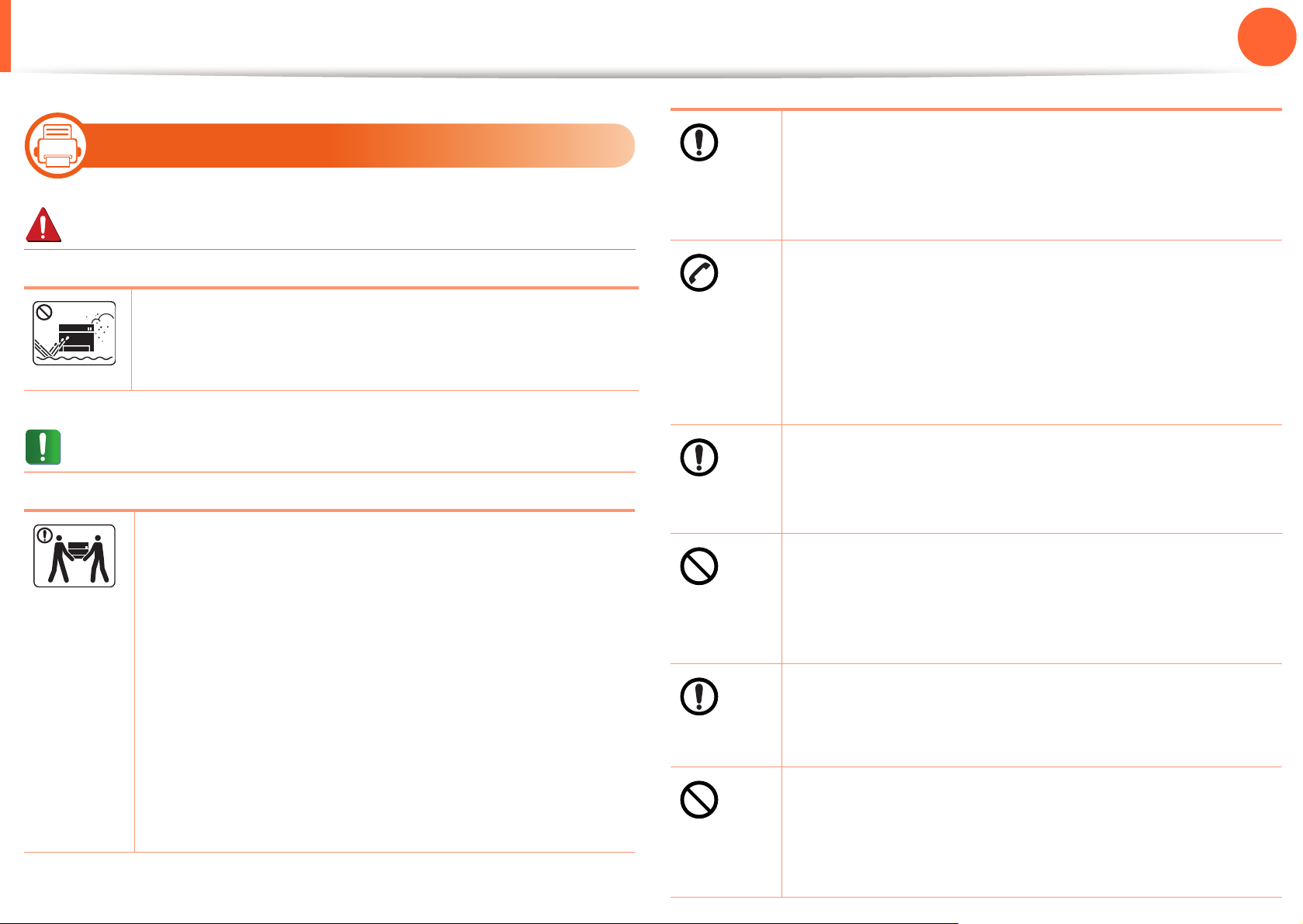
Veiligheidsinformatie
6
Installatie/verplaatsen
1. Inleiding
Plaats het apparaat niet op een onstabiel of schuin
oppervlak.
Het apparaat zou kunnen vallen en verwondingen of
13
Waarschuwing
Plaats het apparaat niet in een stoffige of vochtige
ruimte of op een plek waar water lekt.
Dit kan een elektrische schok of brand veroorzaken.
Opgepast
Schakel de stroom uit en maak alle kabels los
voordat u het apparaat verplaatst.
Til vervolgens het apparaat op deze wijze op:
• Een apparaat dat minder dan 20 kg weegt, mag
door één persoon worden opgetild.
schade veroorzaken.
Het apparaat moet aangesloten worden op een
spanningsbron met hetzelfde energieniveau als op
het label.
Als u niet zeker bent en het spanningsniveau wilt
controleren, neemt u contact op met de
elektriciteitsmaatschappij.
a
Gebruik alleen telefoondraad van Nr. 26 AWG
indien nodig, een grotere telefoondraad.
Zo niet kan het apparaat beschadigd raken.
Dek het apparaat niet af en plaats het niet in een
slecht geventileerde ruimte, zoals een kast.
Als het apparaat niet voldoende wordt geventileerd,
kan er brand ontstaan.
of,
• een apparaat dat 20 - 40 kg weegt, moet door twee
personen worden opgetild.
• een apparaat dat meer dan 40 kg weegt, moet
door vier of meer personen worden opgetild.
Het apparaat zou kunnen vallen en verwondingen of
schade veroorzaken.
Sluit het netsnoer aan op een geaard stopcontact.
Zo niet kan dit een elektrische schok of brand
veroorzaken.
Sluit niet te veel apparaten op hetzelfde stopcontact
of verlengsnoer aan.
Dit kan de prestaties verminderen en een elektrische
schok of brand veroorzaken.
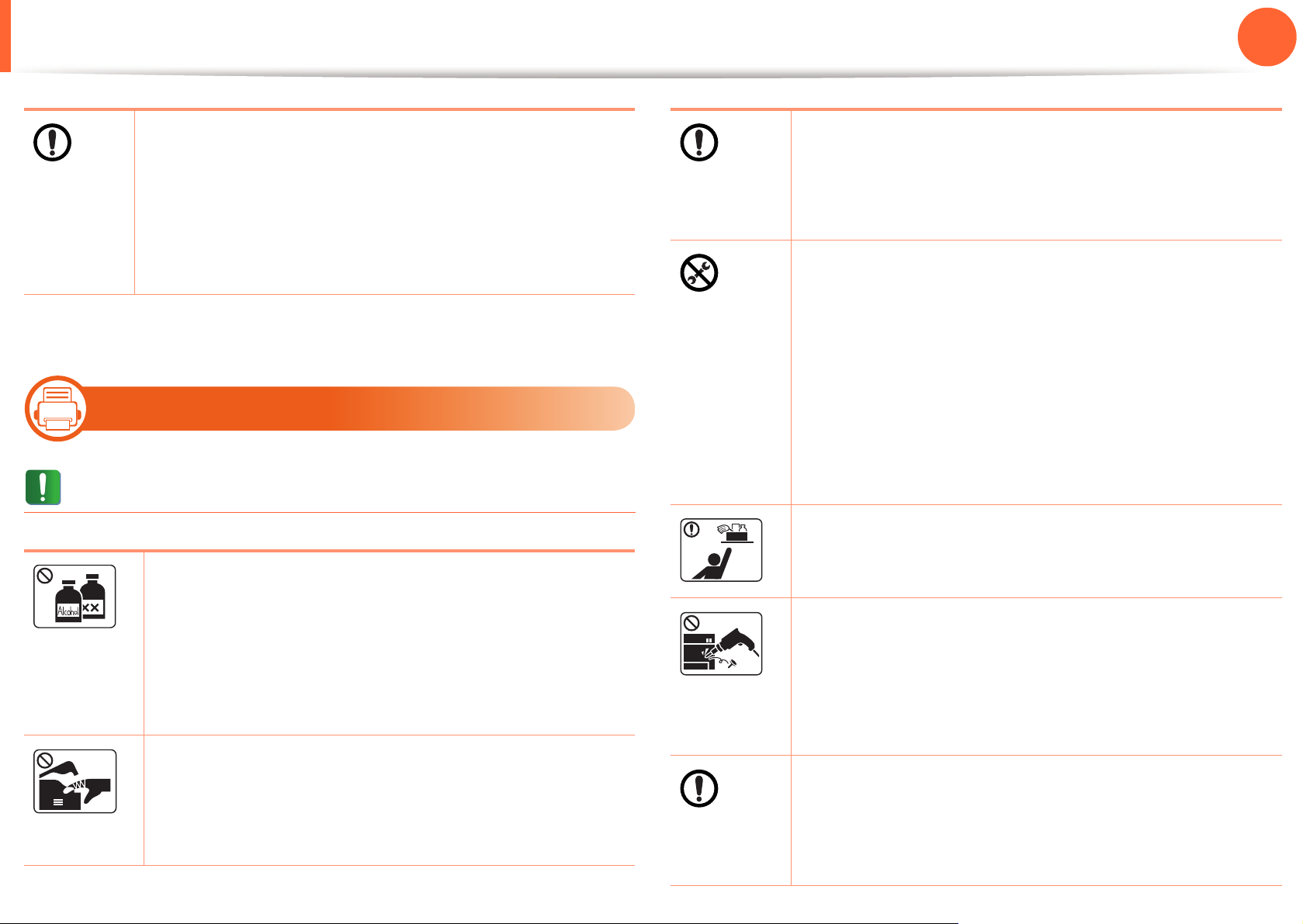
Veiligheidsinformatie
1. Inleiding
14
Gebruik voor een veilige bediening het netsnoer dat
met uw apparaat werd meegeleverd. Als u een snoer
gebruikt dat langer is dan 2 meter voor een apparaat
van 110 V, moet het snoer minstens 16 AWG dik zijn.
Zo niet kan het apparaat beschadigd raken en een
elektrische schok of brand veroorzaken.
a.AWG: American Wire Gauge
7
Onderhoud/controle
Opgepast
Trek het netsnoer van het apparaat uit het
Houd het netsnoer en het contactoppervlak van de
stekker stof- en watervrij.
Zo niet kan dit een elektrische schok of brand
veroorzaken.
• Verwijder geen kleppen of beveiligingselementen
die vastgeschroefd zijn.
• Fixeereenheden mogen alleen worden hersteld
door een gekwalificeerde servicemedewerker.
Reparatie door niet-gekwalificeerde technici kan
brand of elektrische schokken veroorzaken.
Dit apparaat mag alleen worden hersteld door een
medewerker van de technische dienst van
Samsung.
Houd reinigingsproducten uit de buurt van kinderen.
Kinderen kunnen letsel oplopen.
stopcontact als u de binnenkant van het apparaat
wilt reinigen. Reinig uw apparaat niet met benzeen,
verdunningsmiddel of alcohol, en spuit geen water
in het apparaat.
Dit kan een elektrische schok of brand veroorzaken.
Zorg ervoor dat het apparaat niet werkt als u
verbruiksartikelen in het apparaat vervangt of de
binnenkant schoonmaakt.
U kunt letsel oplopen.
U mag het apparaat niet zelf demonteren, herstellen
of weer in elkaar steken.
Dit kan het apparaat beschadigen. Neem contact op
met een professioneel technicus als het apparaat
gerepareerd moet worden.
Volg de richtlijnen uit de gebruikershandleiding die
met het apparaat werd meegeleverd om het
apparaat te reinigen en te bedienen.
Zo niet, dan kunt u het apparaat beschadigen.
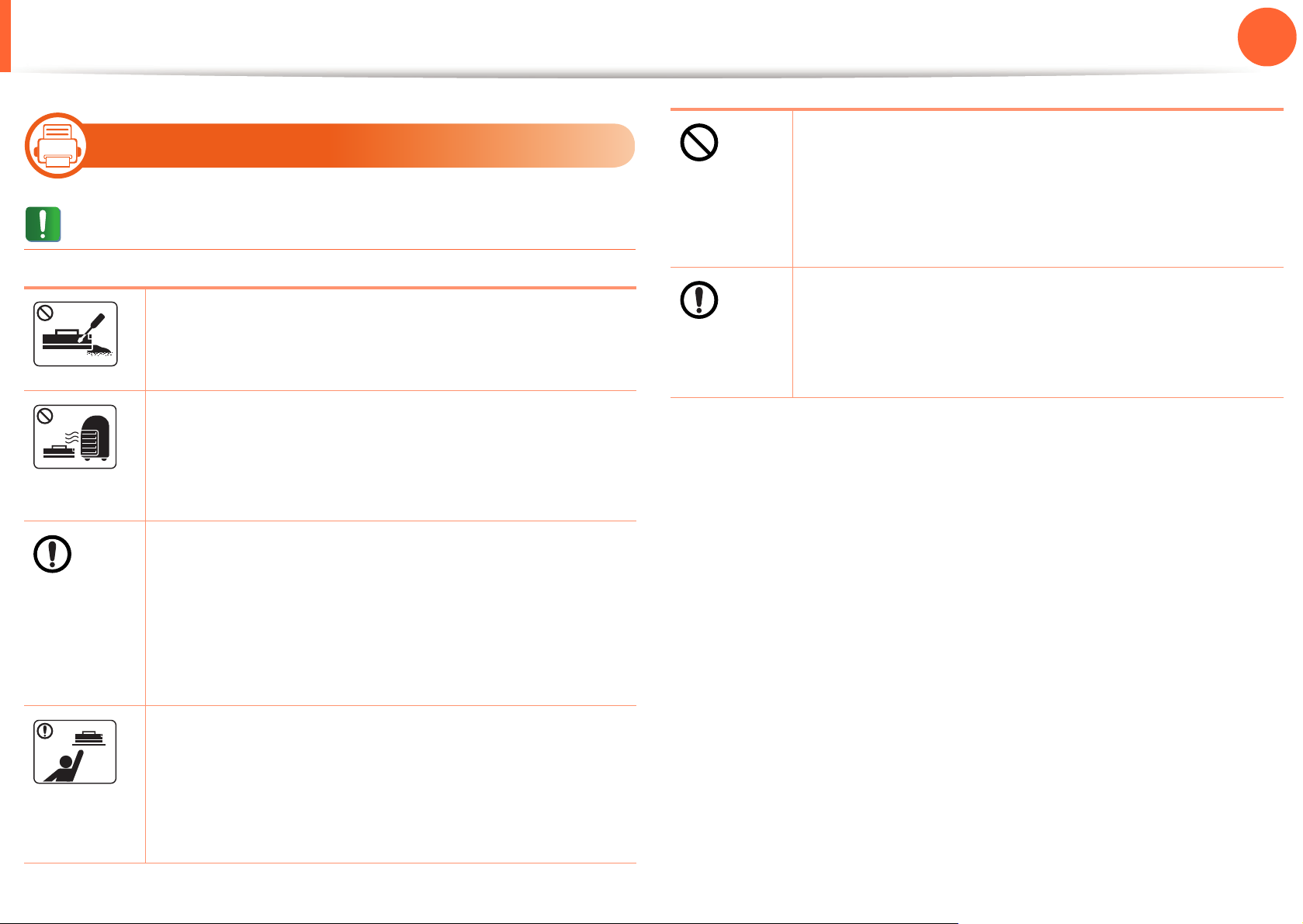
Veiligheidsinformatie
8
Gebruik van verbruiksartikelen
1. Inleiding
Het gebruik van gerecycleerde verbruiksartikelen,
zoals toner, kan het apparaat beschadigen.
Bij schade als gevolg van het gebruik van
15
Opgepast
Haal de tonercassette niet uit elkaar.
Tonerstof kan gevaarlijk zijn bij inademing of
opname.
Verbrand geen verbruiksartikelen zoals een
tonercassette of fixeereenheid.
Dit kan een explosie of onbeheersbare brand
veroorzaken.
Zorg ervoor dat er geen tonerstof op uw lichaam of
kledij terechtkomt bij het vervangen van de
tonercassette of het verwijderen van vastgelopen
papier.
Tonerstof kan gevaarlijk zijn bij inademing of
gerecyclede verbruiksartikelen zullen
reparatiekosten in rekening worden gebracht.
Als er tonerstof op uw kleding terechtkomt, moet u
geen warm water gebruiken.
Door warm water hecht de toner zich aan de stof.
Gebruik altijd koud water.
opname.
Houd kinderen uit de buurt van de plaats waar u
verbruiksartikelen (bijvoorbeeld tonercassettes)
bewaart.
Tonerstof kan gevaarlijk zijn bij inademing of
opname.
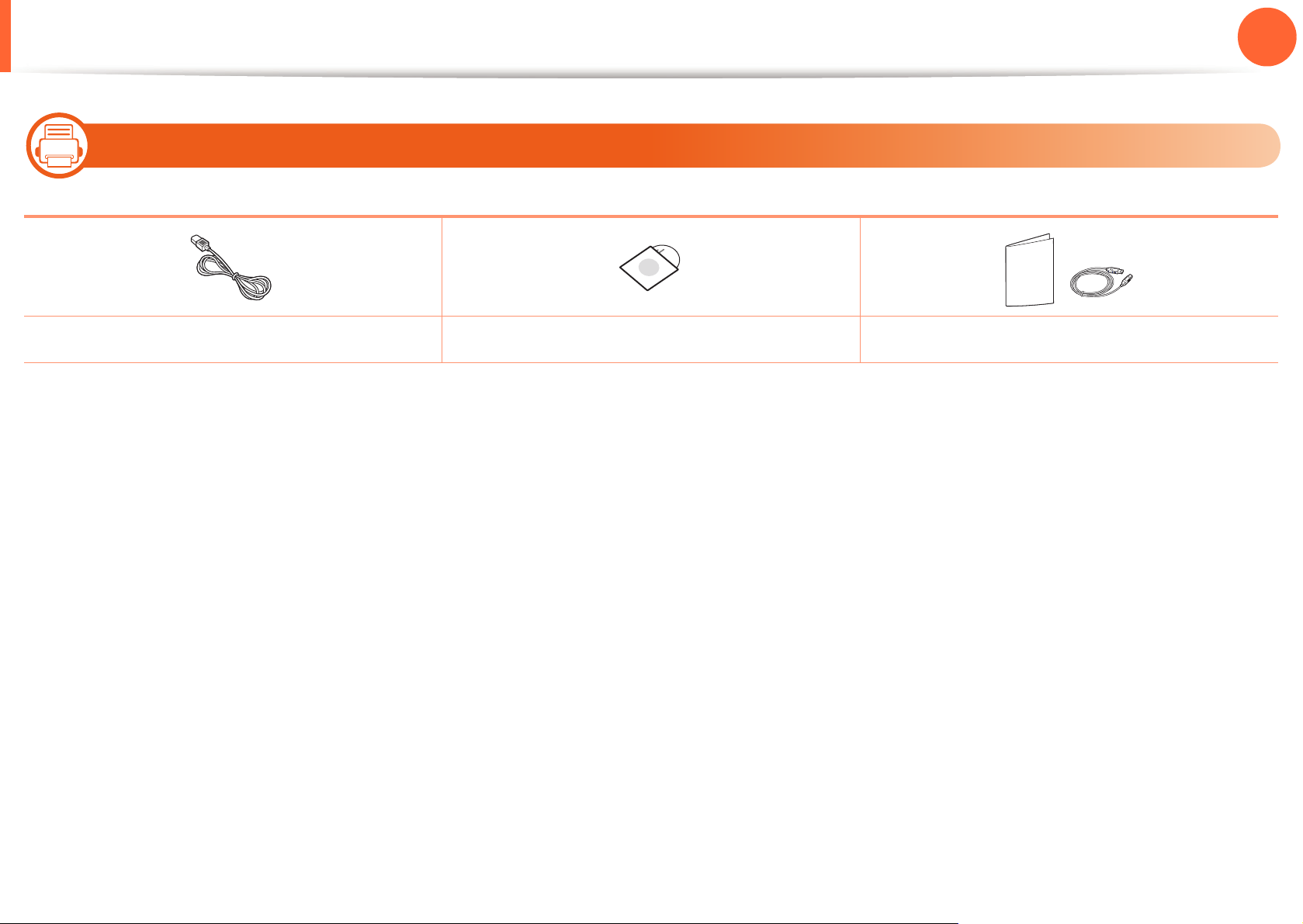
Apparaatoverzicht
9
1. Inleiding
16
a.De software-cd bevat de stuurprogramma's van de printer en programma's.
b.Diverse, bij uw printer geleverde accessoires kunnen verschillen per land van aankoop en specifiek model.
Toebehoren
Netsnoer
Software-cd
a
Div. accessoires
b
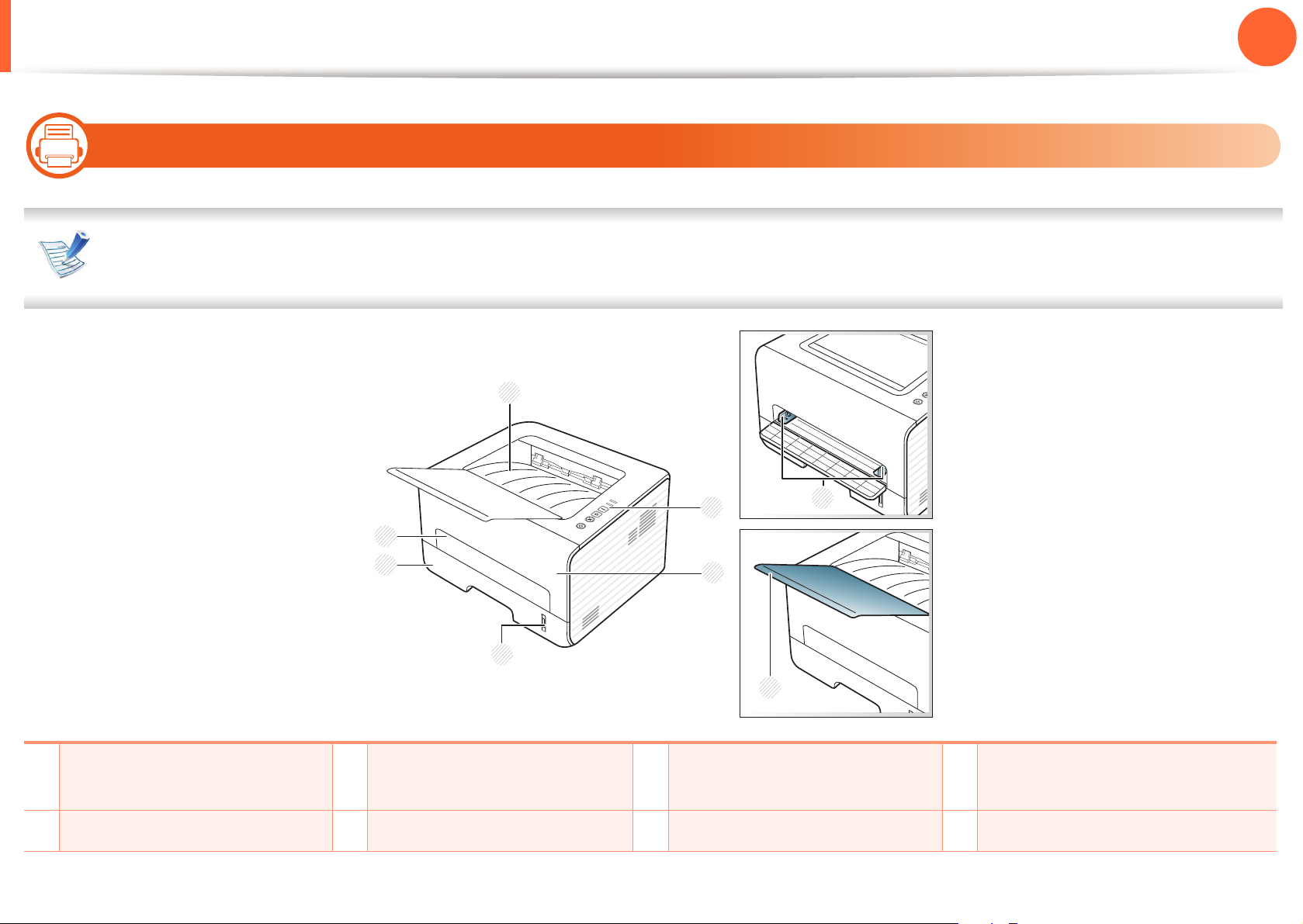
Apparaatoverzicht
8
6
3
4
5
2
1
7
10
1. Inleiding
17
Voorkant
• Deze afbeelding kan afhankelijk van het model afwijken van uw apparaat.
• Sommige functies en optionele onderdelen zijn mogelijk niet beschikbaar afhankelijk van model of land.
1
Uitvoerlade
2
Bedieningspaneel 4 Indicator papierniveau 6 Handmatige invoer 8 Papieruitvoersteun
3
Voorklep
5
7
Papierbreedtegeleiders op een
Lade 1
handmatige invoer
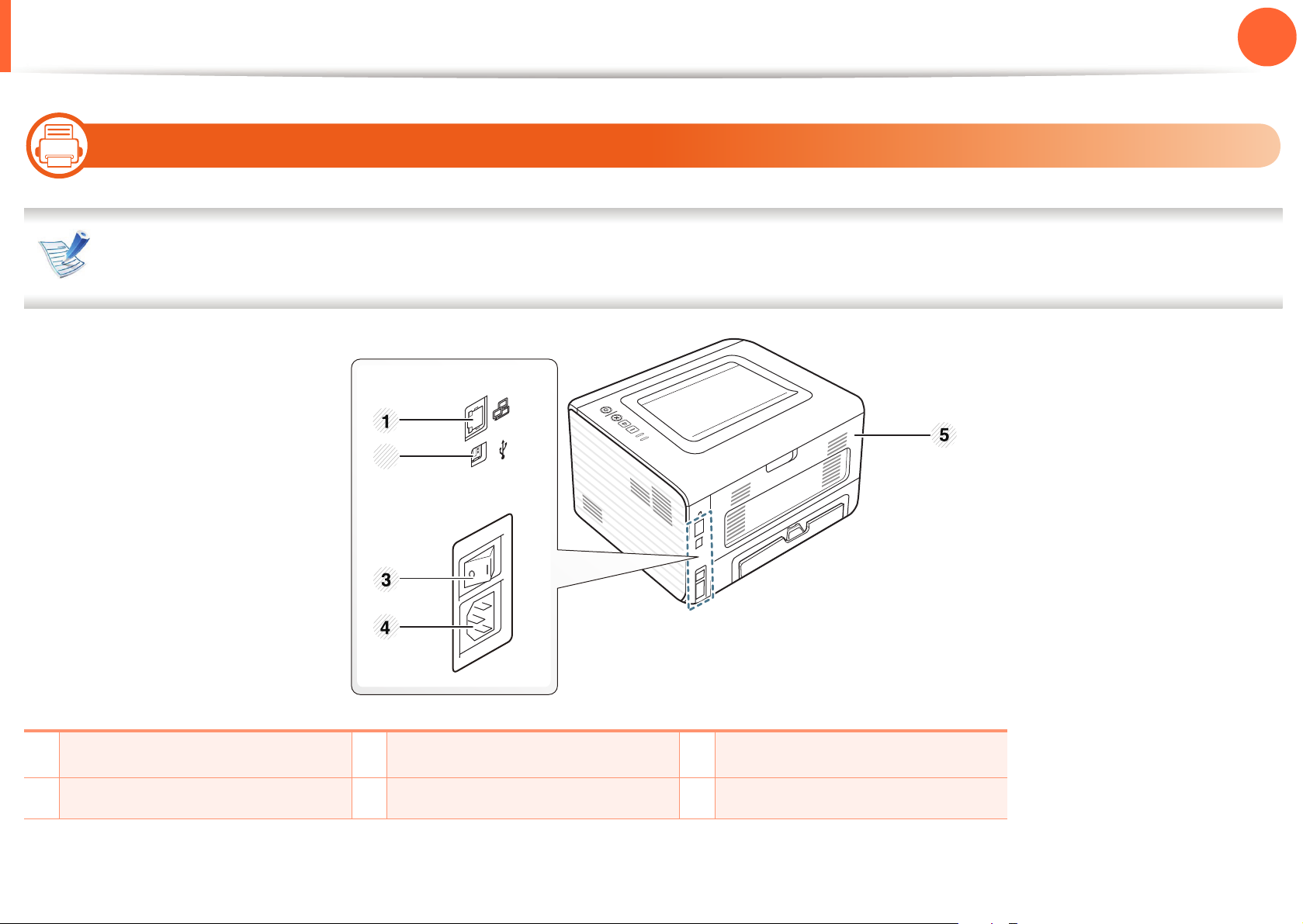
Apparaatoverzicht
2
11
1. Inleiding
18
Achterkant
• Deze afbeelding kan afhankelijk van het model afwijken van uw apparaat.
• Sommige functies en optionele onderdelen zijn mogelijk niet beschikbaar afhankelijk van model of land.
1
Netwerkpoort
2
USB-poort 4 Aansluiting netsnoer
a.Alleen voor draadloze en netwerkmodellen (zie "Functies per model" op pagina 6).
a
3
Stroomschakelaar
5
Achterklep
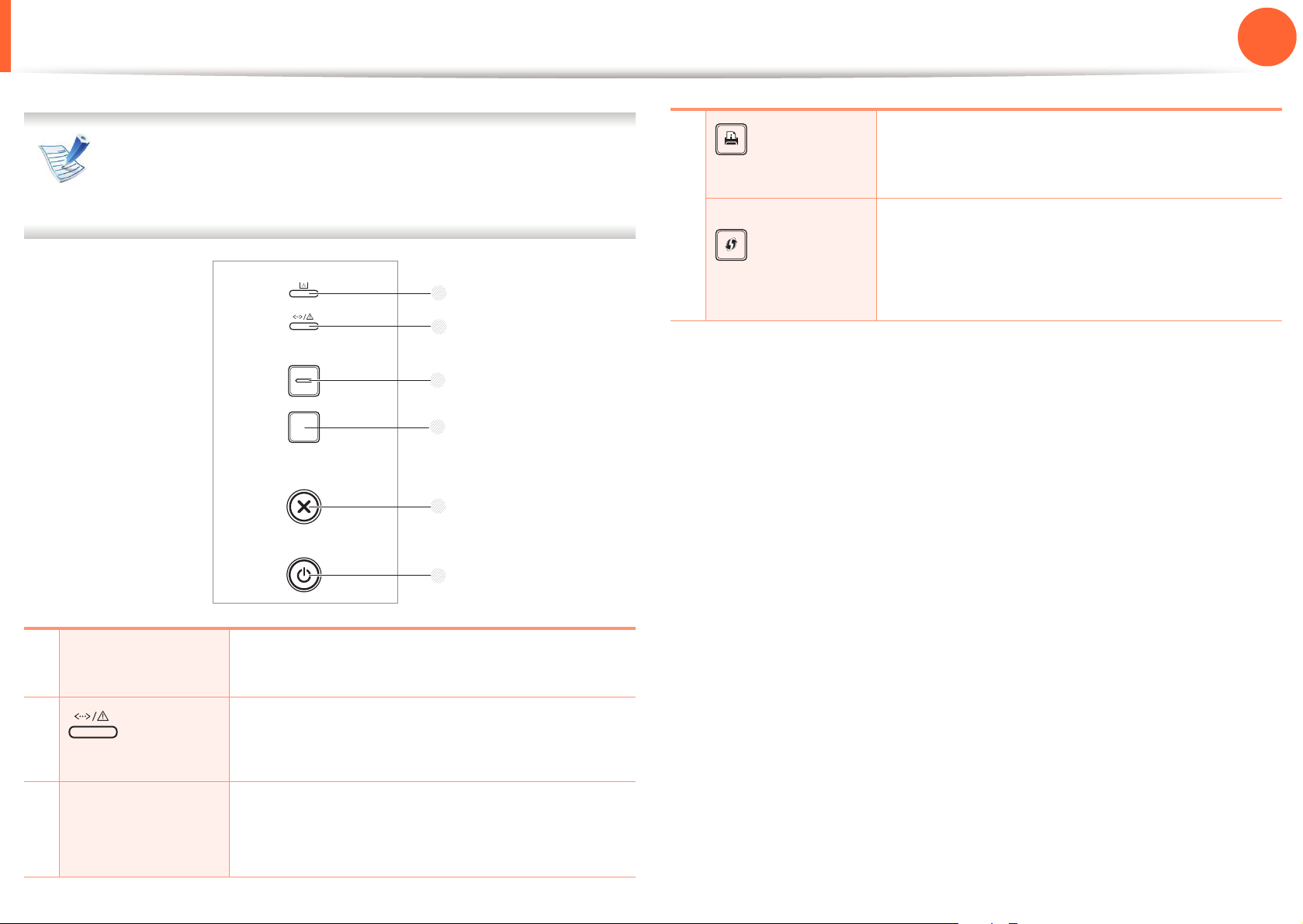
Overzicht van het bedieningspaneel
6
3
4
5
2
1
4
Dit bedieningspaneel kan afhankelijk van het model
1. Inleiding
19
Hiermee kunt u een testpagina afdrukken.
afwijken van uw apparaat. Er zijn verschillende types
(Testpagina)
bedieningspanelen.
Hiermee kunt u de draadloze
(WPS)
netwerkverbinding gemakkelijk
configureren zonder computer (zie
Beheerdershandleiding).
1
Toner-LED
2
(Status-LED)
3
Eco
Toont de status van de toner (zie "Status
LED" op pagina 61).
Toont de status van uw printer (zie "Status
LED" op pagina 61).
Gaat naar de eco-modus voor het
besparen van toner en papier (zie "Ecoopties" op pagina 41).
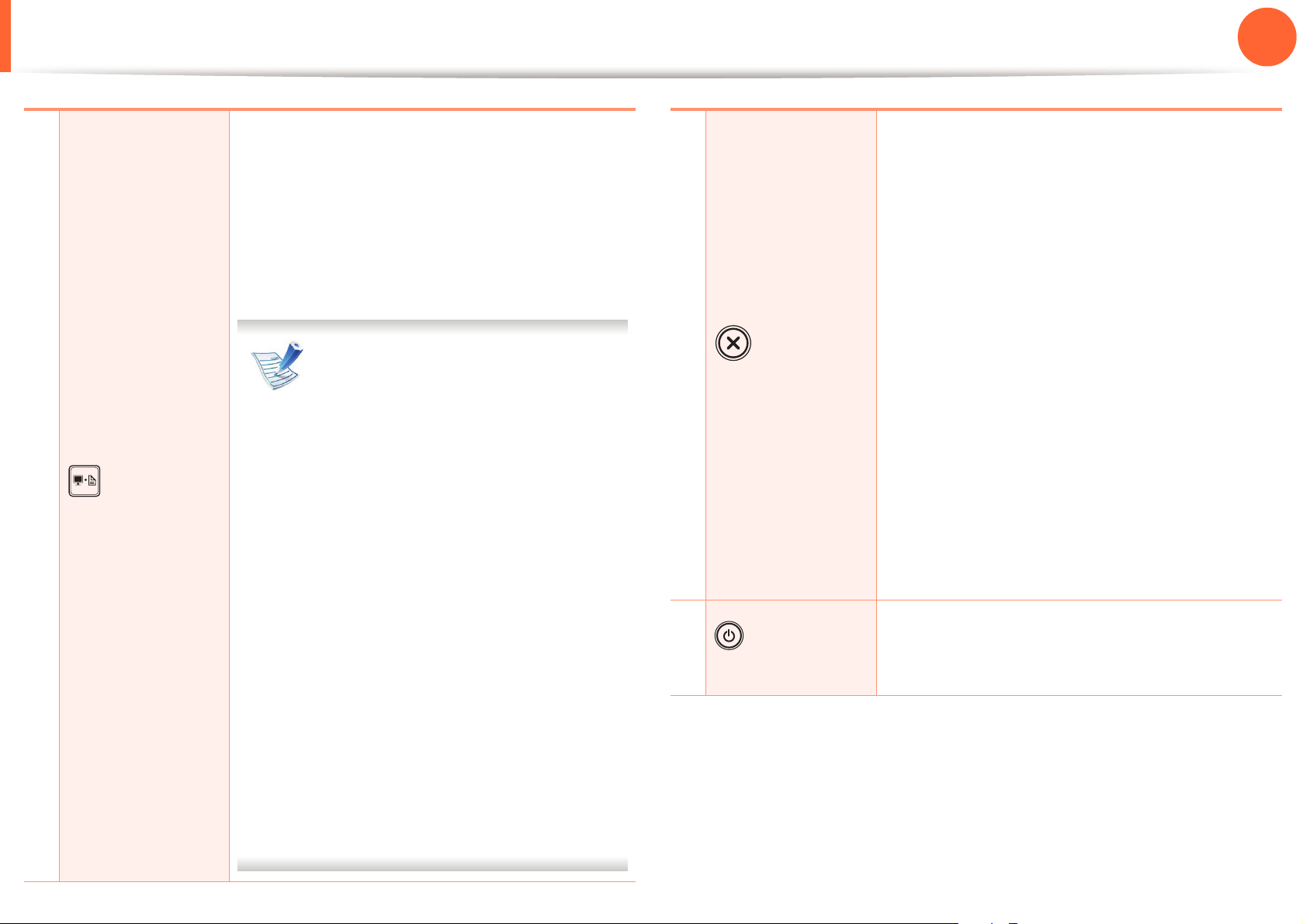
Overzicht van het bedieningspaneel
1. Inleiding
20
4
(Schermafdruk)
Als u op deze knop drukt, begint de groene
LED te knipperen. Als u alleen het actieve
scherm wilt afdrukken, laat u de knop los
wanneer de groene LED stopt met
knipperen. Als u het hele scherm wilt
afdrukken, laat u de knop los terwijl de
LED nog knippert.
• Print Screen kan alleen
worden gebruikt bij de
besturingssystemen van
Windows en Macintosh.
• Deze functie kan alleen
worden gebruikt bij een
apparaat dat via een USBaansluiting is aangesloten.
• Bij het maken van een afdruk
van het actieve venster/het
hele scherm met de knop Print
Screen, gebruikt het apparaat
mogelijk meer toner,
afhankelijk van wat wordt
afgedrukt.
• U kunt deze functie alleen
gebruiken als het programma
Easy Printer Manager is
geïnstalleerd.
5
Stopt een handeling op ieder moment.
Heeft nog meerdere functies.
• Annuleert de huidige taak.
• Testpagina afdrukken: Houd deze
knop ongeveer twee seconden
ingedrukt tot de status-LED langzaam
gaat knipperen en laat de knop los.
• Bijgeleverd logboek voor informatie
en gebeurtenissen: Houd deze knop
(Annuleren)
ongeveer zes seconden ingedrukt en
laat de knop los.
• Configuratierapporten/
netwerkconfiguratierapporten
afdrukken
a
: Houd deze knop ongeveer
vier seconden ingedrukt tot de statusLED snel gaat knipperen en laat de knop
los.
6
(aan/uit)
a.Alleen voor draadloze en netwerkmodellen (zie "Functies per model" op
pagina 6).
Met deze knop kunt u de stroom in- of
uitschakelen of het apparaat uit de
energiebesparende modus halen.
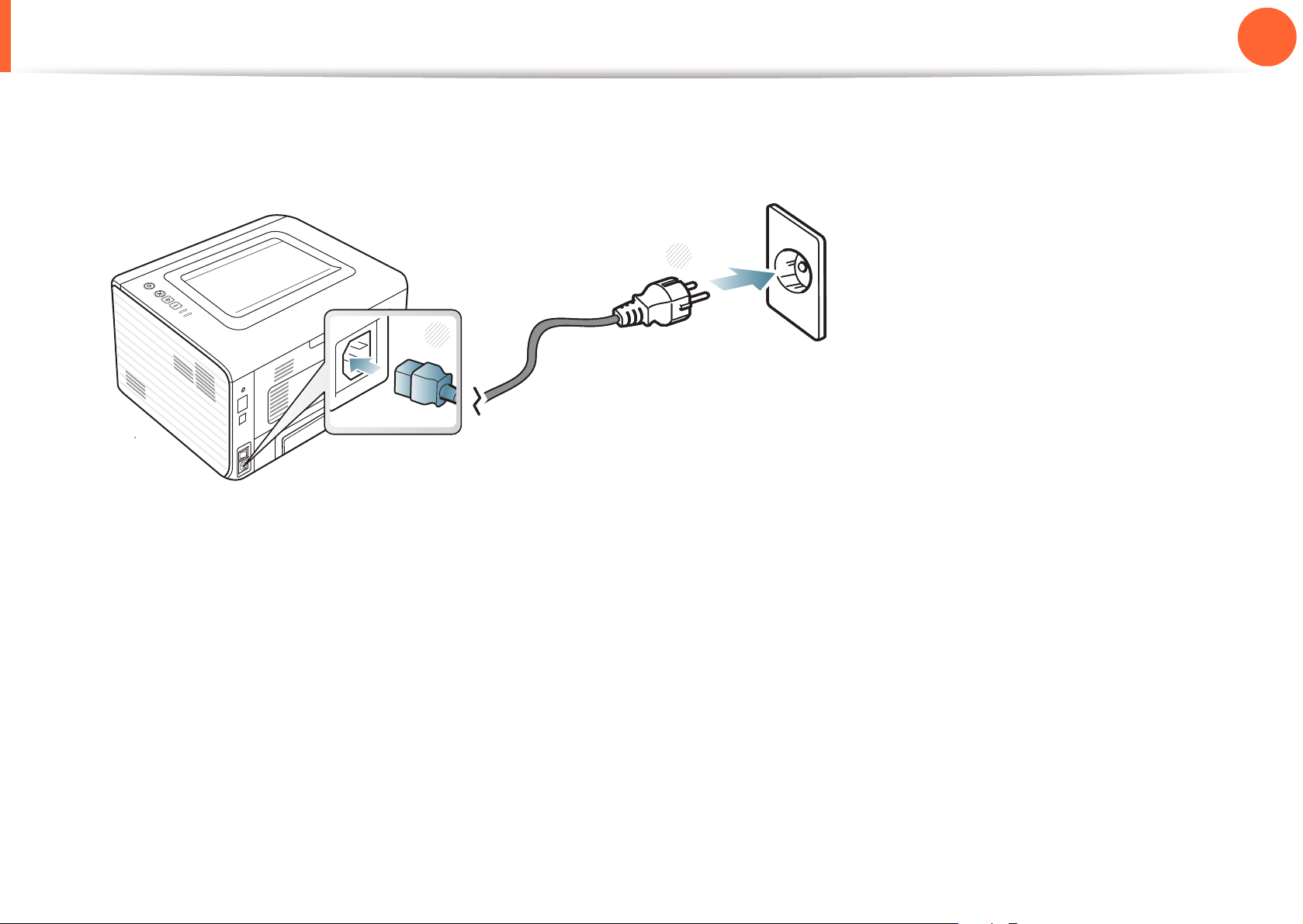
Het apparaat inschakelen
2
1
Sluit de printer eerst op de netvoeding aan.
1
Druk op de aan/uit-knop of schakel de schakelaar in als het apparaat een aan/uit-schakelaat heeft.
1. Inleiding
21
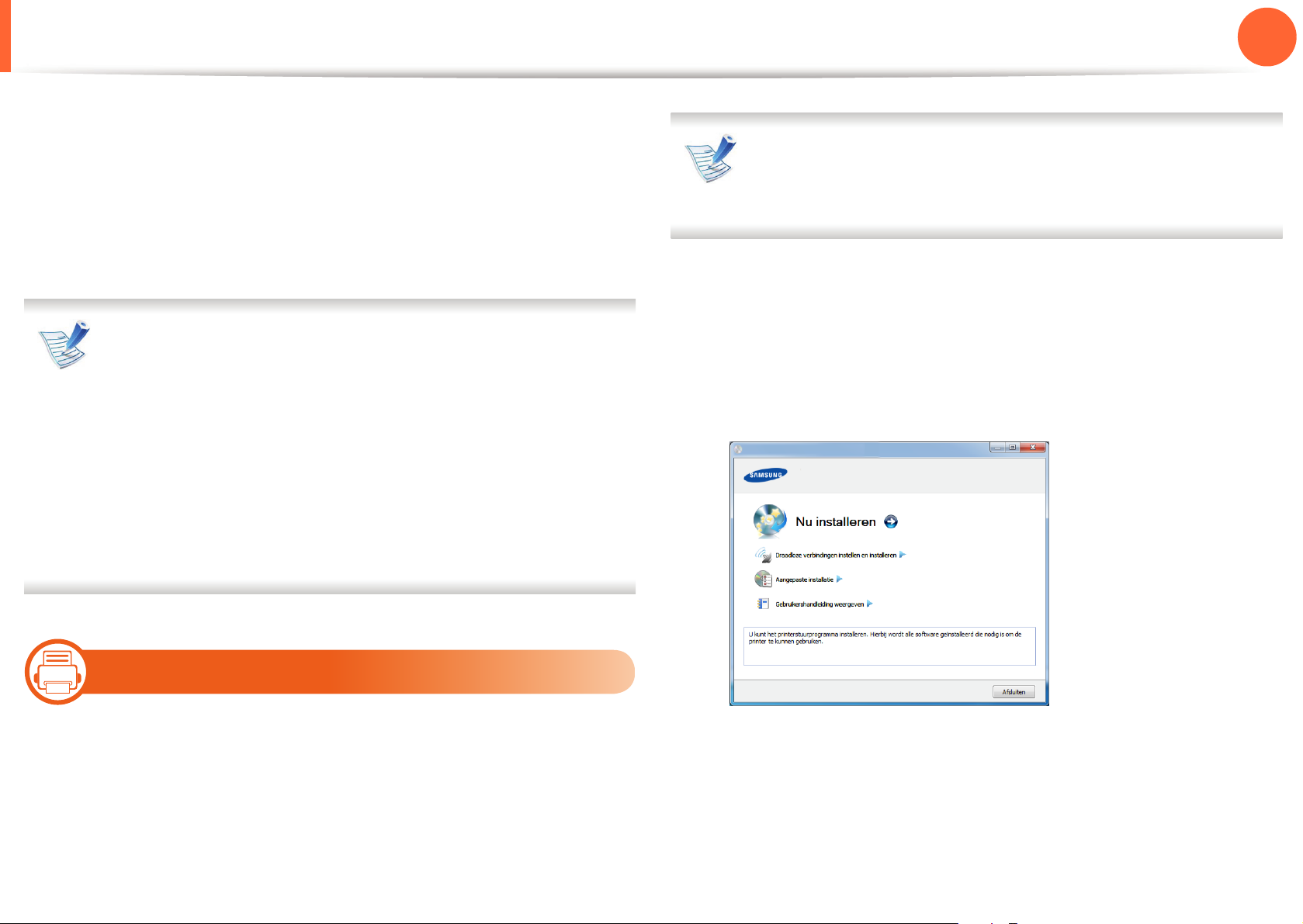
Lokaal installeren van het stuurprogramma
1. Inleiding
22
Een lokale printer is een printer die via een kabel rechtstreeks op
uw computer is aangesloten. Als uw apparaat met een netwerk
is verbonden, slaat u de onderstaande stappen over en gaat u
naar het deel over de installatie van het stuurprogramma voor
een apparaat dat met een netwerk is verbonden (zie handleiding
Geavanceerd).
• Zie de handleiding Geavanceerd als u een Macintosh,
Linux of Unix OS-gebruiker bent.
• Het installatievenster in deze Gebruikershandleiding
kan verschillen afhankelijk van het apparaat en de
gebruikte interface.
• Door Aangepaste installatie te selecteren kunt u
kiezen welke programma's u wilt installeren.
• Gebruik alleen een USB-kabel die korter is dan 3
meter.
Als tijdens de installatie het venster "Wizard Nieuwe
hardware gevonden" verschijnt, klikt u op Annuleren
om het venster te sluiten.
Plaats de meegeleverde software-cd in uw cd-romstation.
2
De cd-rom start automatisch op en er verschijnt een
installatievenster.
Selecteer Nu installeren.
3
12
1
Windows
Controleer of de printer op uw computer is aangesloten en
ingeschakeld is.
Lees de Gebruiksrechtovereenkomst en schakel het
4
selectievakje Ik aanvaard de bepalingen van de
gebruiksrechtovereenkomst in. Klik daarna op
Volgende.
Volg de instructies in het installatievenster.
5

Het stuurprogramma opnieuw installeren
Als het printerstuurprogramma niet naar behoren werkt, volg dan
de onderstaande stappen om het stuurprogramma opnieuw te
installeren.
13
1. Inleiding
23
Controleer of de printer op uw computer is aangesloten en
1
ingeschakeld is.
Selecteer in het menu Start achtereenvolgens
2
Programma's of Alle programma's > Samsung Printers
> naam van uw printerstuurprogramma >
Deïnstalleren.
Volg de instructies in het installatievenster.
3
Plaats de software-cd in uw cd-rom-station in installeer het
4
stuurprogramma opnieuw (zie "Lokaal installeren van het
stuurprogramma" op pagina 22).
Windows
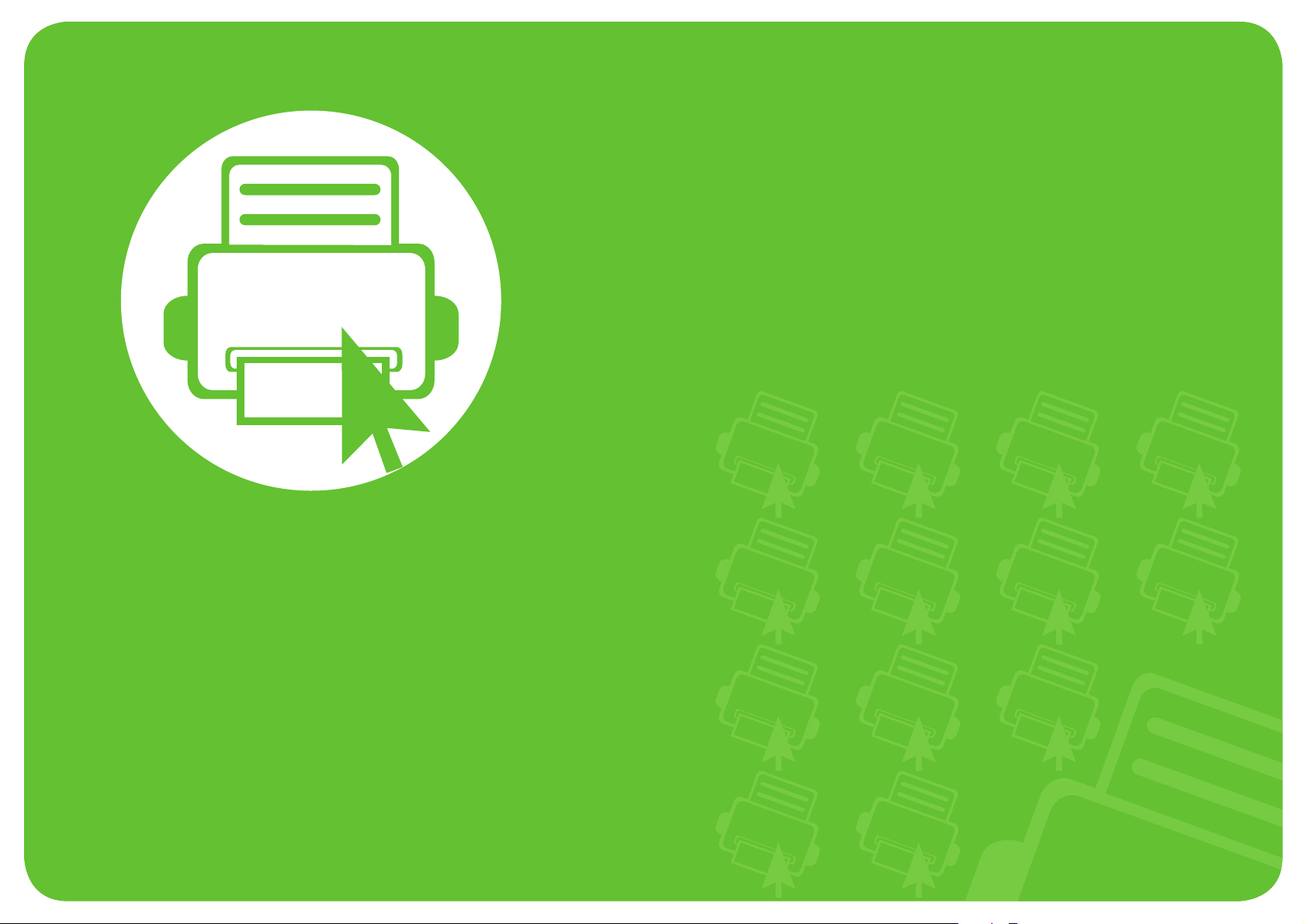
2. Menuoverzicht en basisinstellingen
Nadat de installatie is voltooid, kunt u de standaardinstellingen van het
apparaat opgeven. Raadpleeg het volgende hoofdstuk om waarden in
te stellen of te wijzigen. Dit hoofdstuk levert informatie over de
algemene menustructuur en de opties voor de basisinstellingen.
• Een testpagina afdrukken 25
• Afdrukmateriaal en lade 26
• Eenvoudige afdruktaken 37
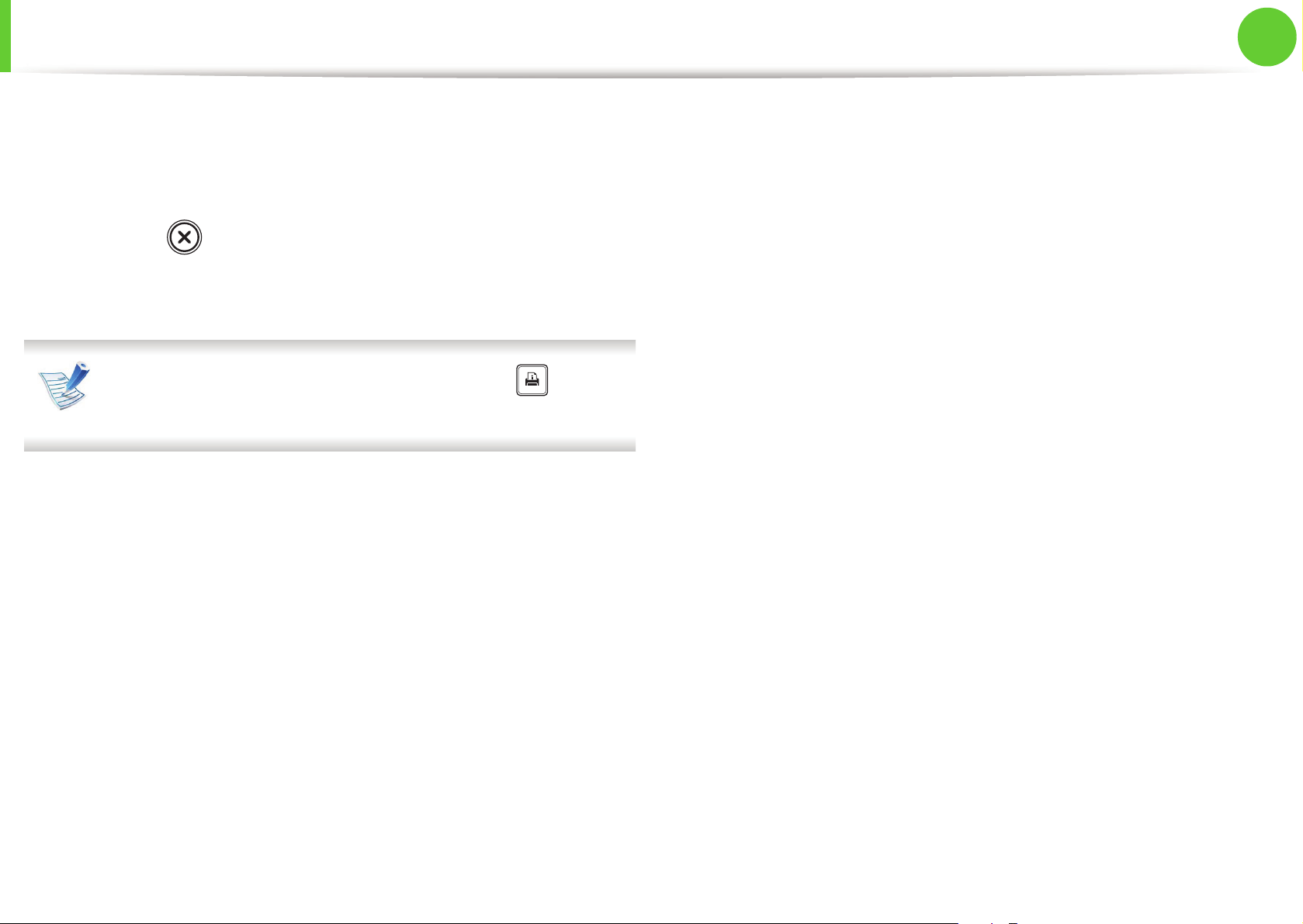
Een testpagina afdrukken
Om te controleren of het apparaat juist werkt, kunt u een
testpagina afdrukken.
Een testpagina afdrukken:
Houd de knop (Annuleren) ongeveer twee seconden
ingedrukt in de gereedmodus tot de status-LED gaat knipperen
en laat de knop los.
Voor een model met een knop Testpagina ( ) drukt u
op de knop om een testpagina af te drukken.
2. Menuoverzicht en
basisinstellingen
25
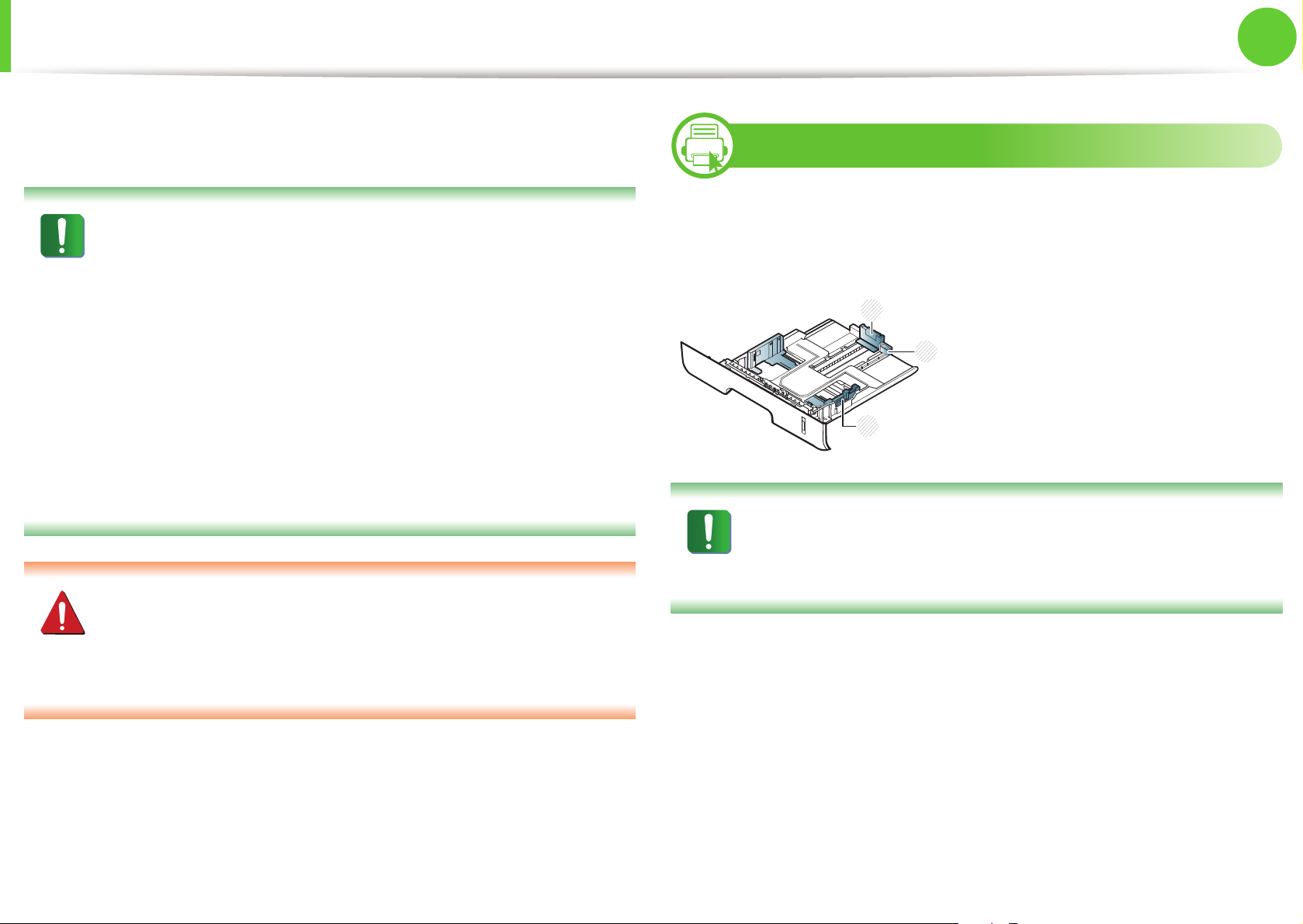
Afdrukmateriaal en lade
2. Menuoverzicht en
basisinstellingen
26
In dit hoofdstuk wordt uitgelegd hoe u afdrukmedia in uw
apparaat plaatst.
• Wanneer u afdrukmateriaal gebruikt dat niet voldoet
aan deze specificaties, kan dit problemen veroorzaken
waarvoor reparatie vereist is. Zulke reparaties worden
niet gedekt door de garantie of serviceovereenkomst
van Samsung.
• Zorg ervoor dat u geen fotopapier voor inkjetprinters
gebruikt. Dit kan uw apparaat beschadigen.
• Gebruik van ontvlambaar afdrukmateriaal kan brand
veroorzaken.
• Gebruik aangegeven afdrukmateriaal (zie
"Specificaties van de afdrukmedia" op pagina 66).
Het gebruik van ontvlambaar materiaal of het
achterblijven van vreemde materialen in de printen kan
1
Lade overzicht
Om het formaat te wijzigen, moet u de papiergeleiders
aanpassen.
2
1
1 Geleider voor lade-uitbreiding
3
2 Papierlengtegeleider
3 Papierbreedtegeleider
Als u de geleiders niet aanpast, kan dit tot gevolg hebben
dat de afdruk scheef of op de verkeerde plaats afgedrukt
wordt, of dat het papier vastloopt.
oververhitting veroorzaken en in zeldzame gevallen
brand.
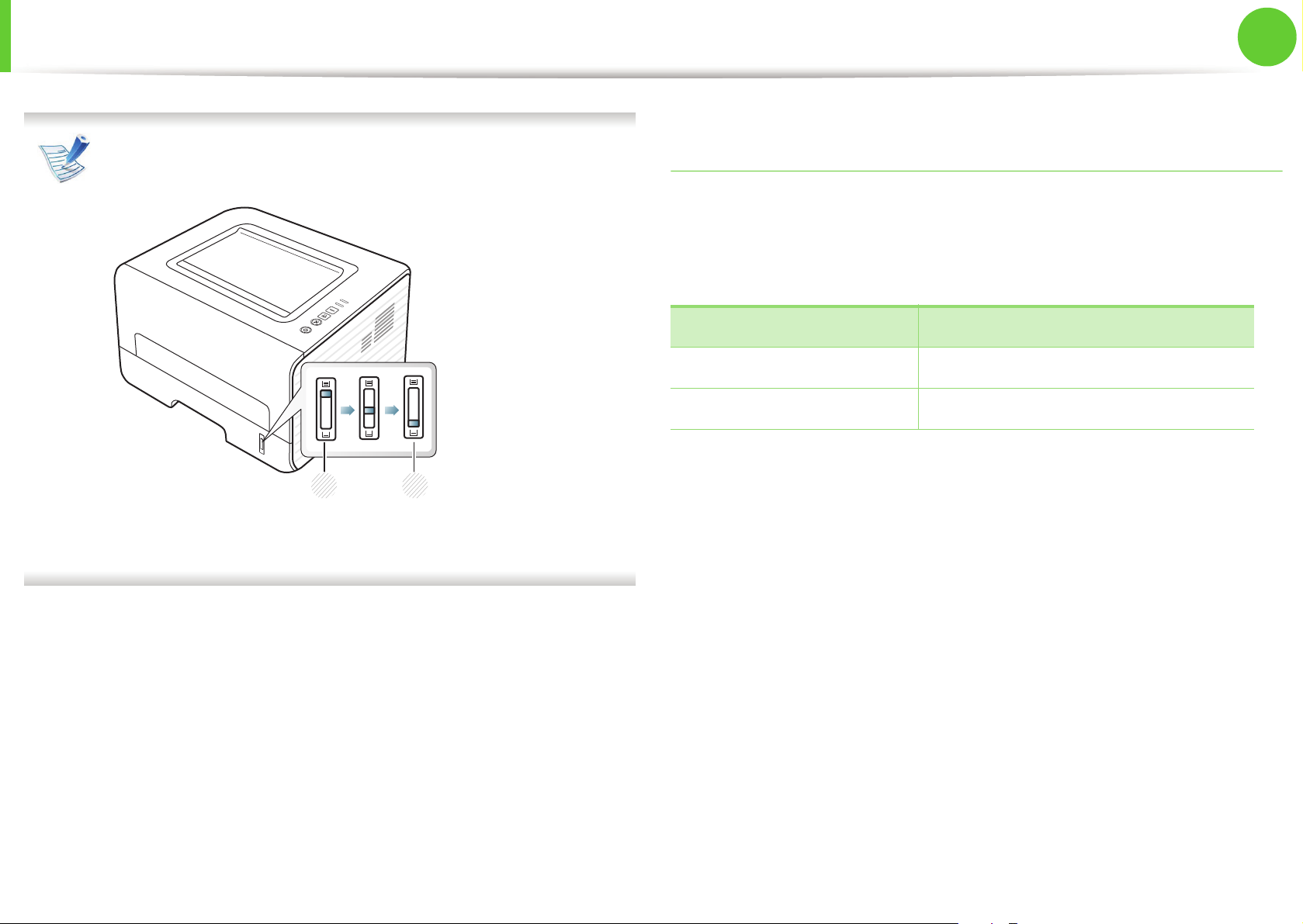
Afdrukmateriaal en lade
De papierniveau-indicator geeft aan hoeveel papier er in
de lade ligt.
2. Menuoverzicht en
basisinstellingen
Beschikbare papiersoorten voor dubbelzijdig
afdrukken
Afhankelijk van het stroomvoltage dat uw apparaat gebruikt,
verschillen de beschikbare papiersoorten voor dubbelzijdig
afdrukken. Raadpleeg de onderstaande tabel.
Stroomvoltage Beschikbaar papier
110V Letter, Legal, US Folio, Oficio
220V A4
27
1
2
1 Vol
2 Leeg
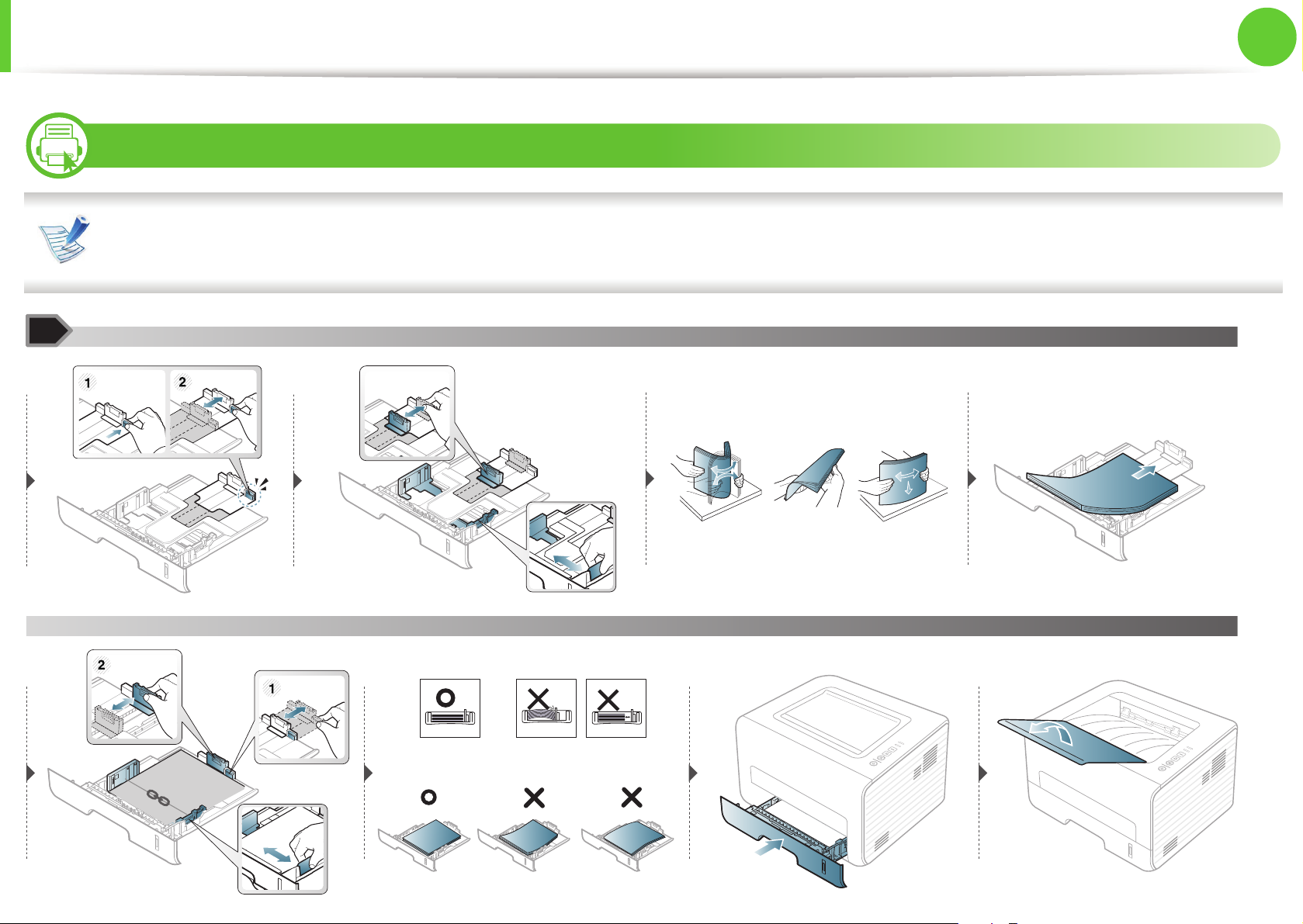
Afdrukmateriaal en lade
2
2. Menuoverzicht en
basisinstellingen
28
Papier in de lade plaatsen
Wanneer u afdrukt met de lade, moet u geen papier in de handmatige invoer plaatsen omdat dit een papierstoring kan
veroorzaken.
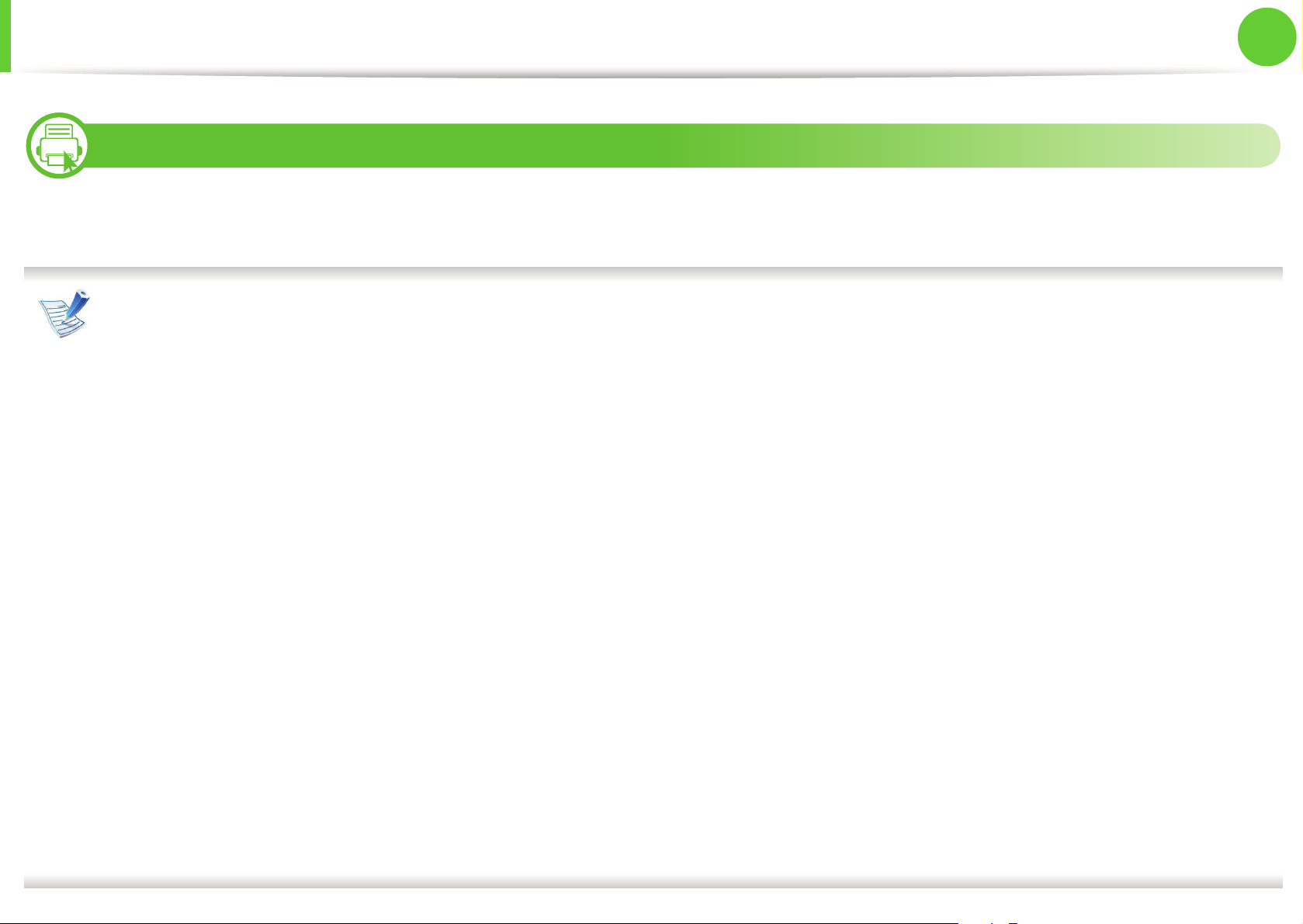
Afdrukmateriaal en lade
3
2. Menuoverzicht en
basisinstellingen
29
Papier plaatsen in handmatige invoer
In de handmatige invoer kunnen speciale soorten en formaten afdrukmateriaal worden geplaatst, zoals briefkaarten, notitiekaarten
en enveloppen.
Tips voor het gebruik van de handmatige invoer
• Plaats slechts één soort, formaat en gewicht van afdrukmedia tegelijk in de handmatige invoer.
•Als u Handmatige invoer selecteert als papierbron in uw softwaretoepassing, moet u op de Print Screen of Testpagina of op
de WPS-knop drukken wanneer u een pagina wilt afdrukken en slechts één soort, formaat en gewicht van afdrukmedia tegelijk
in de handmatige invoer plaatsen.
• Voeg tijdens het afdrukken geen papier toe als de handmatige invoer nog papier bevat. Dit zou papierstoringen kunnen
veroorzaken.
• Plaats afdrukmaterialen in de handmatige invoer met de te bedrukken zijde naar boven en met de bovenrand eerst en zorg
ervoor dat het materiaal in het midden van de lade ligt.
• Let voor optimale adrukkwaliteit en ter voorkoming van vastlopend papier (zie "Specificaties van de afdrukmedia" op pagina
66) op de volgende aanwijzingen.
• Maak omgekrulde kaarten, enveloppen en etiketten vlak, voor u ze in de lade voor handmatige invoer plaatst.
• Volg bij het afdrukken op speciaal afdrukmedia de richtlijnen voor het plaatsen van afdrukmateriaal (zie "Afdrukken op speciale
afdrukmedia" op pagina 31).
• Als vellen overlappen bij het afdrukken via de handmatige invoer, opent u lade 1, verwijdert u de overlappende vellen en
probeert u opnieuw af te drukken.
• Als het papier niet goed wordt doorgevoerd bij het afdrukken, duwt u het papier met de hand tot het automatisch wordt
doorgevoerd.
• Wanneer de machine zich in de energiebesparende modus bevindt, voert het apparaat geen papier in van de handmatige
invoer. Haal het apparaat uit de slaapstand door op de aan/uit-knop te drukken voordat u de handmatige invoer gebruikt.
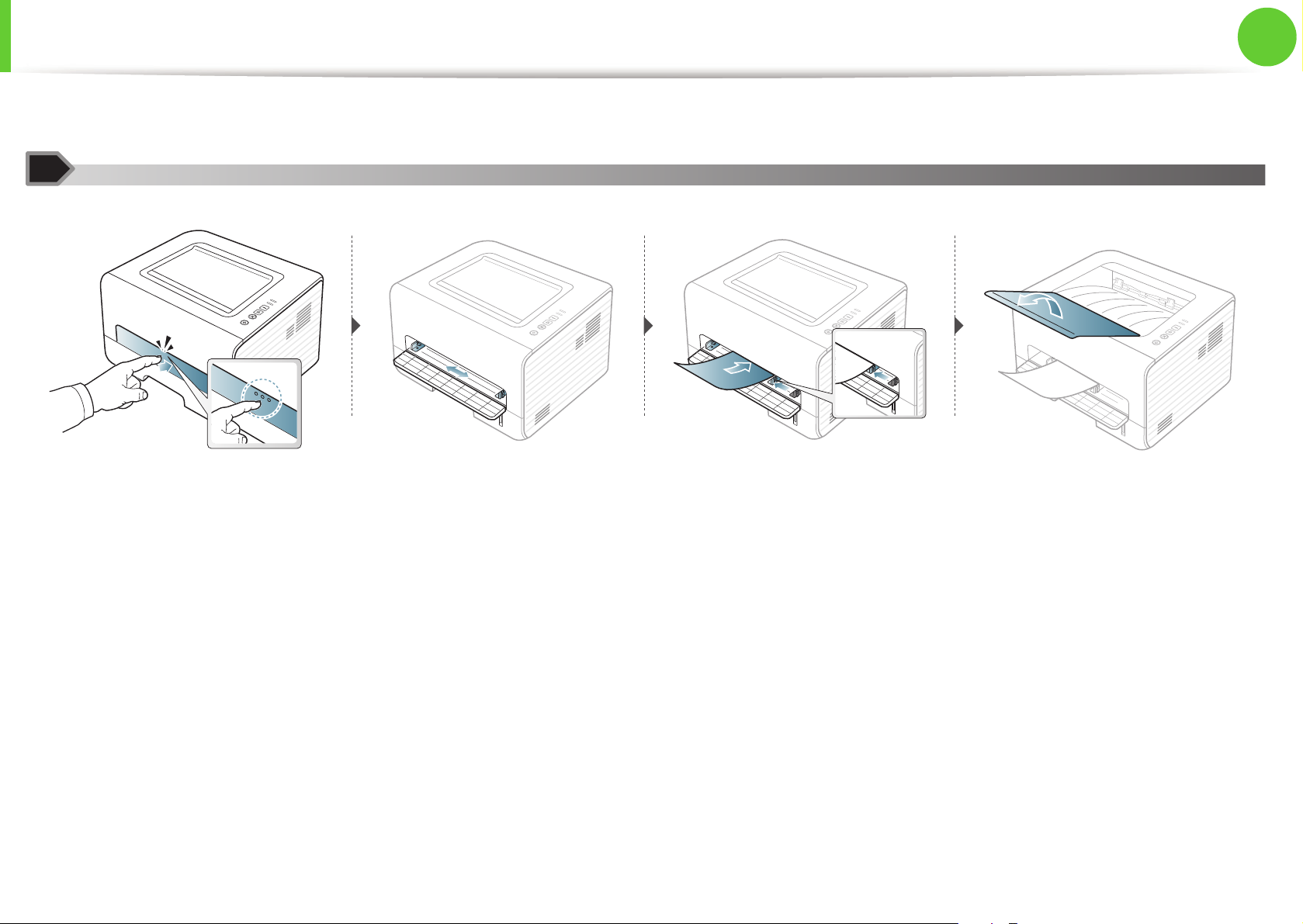
Afdrukmateriaal en lade
2. Menuoverzicht en
basisinstellingen
30
